
BDS 275/BDS 575/
BDS 277/BDS 577
Blu-ray Disc™-receiver
Bruksanvisning
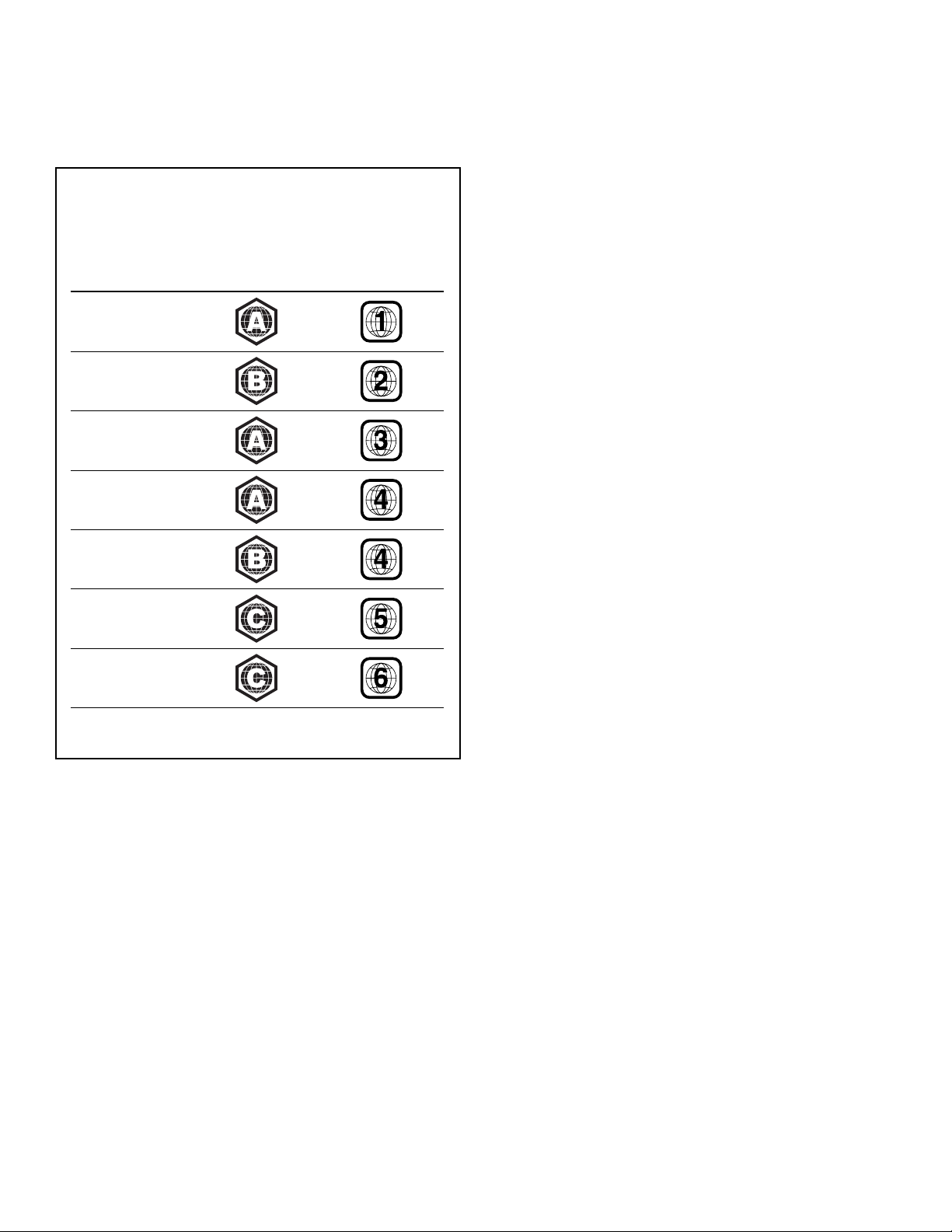
BDS BD/DVD regionkoder och innehållsförteckning
Din BDS-mottagare har utformats för att vara kompatibel med regionshanteringsinformation som är kodad i de flesta Blu-ray Disc-inspelningarna och DVDinspelningarna. Din receiver kan endast spela upp skivor med regionkod för det
område receivern levererades och där den är avsedd att säljas:
Försäljningsområde Regionkod för
Blu-ray-skiva
USA, Kanada
Europa, Mellanöstern
Korea, Sydostasien
Mexiko, Latinamerika
Australien, Nya Zeeland
Ryssland, Indien
Regionkod för
DVD-skiva
INTRODUKTION 3
KONTROLLERA NÄTSPÄNNING FÖRE ANVÄNDNING 3
PACKA UPP 3
INSTALLATIONSPLATS 3
RENGÖRING 3
FLYTTA RECEIVERN 3
TILLBEHÖR SOM MEDFÖLJER 3
KONTROLLER PÅ RECEIVERNS FRONT 4
ANSLUTNINGAR PÅ RECEIVERNS BAKRE PANEL 6
FJÄRRKONTROLLENS FUNKTIONER 8
ANSLUTNINGAR 10
FÖRBEREDA FJÄRRKONTROLLEN 13
STÄLLA IN MOTTAGAREN 15
ANVÄNDA RECEIVERN 20
Kina
En BDS-receiver som har levererats till och sålts i Sverige kommer exempelvis endast
att spela upp Blu-ray-skivor med regionkod B och DVD-skivor med regionkod 2.
ANVÄNDA DVD-SPELAREN 22
SPELA UPP STRÖMMANDE MEDIER VIA HEMNÄTVERK 23
LYSSNA PÅ DIN iPOD/iPHONE/iPAD 24
LYSSNA PÅ FM-RADIO 24
LYSSNA PÅ LJUDKÄLLOR 25
LYSSNA PÅ MEDIER VIA AIRPLAY 25
SPELA UPP FILER FRÅN USB-ENHETER OCH DATASKIVOR 25
ANVÄNDA SPELLISTOR 27
FELSÖKNING 28
AUX-KOMPONENT FJÄRRKONTROLL KODLISTA 29
SPECIFIKATIONER 37
2
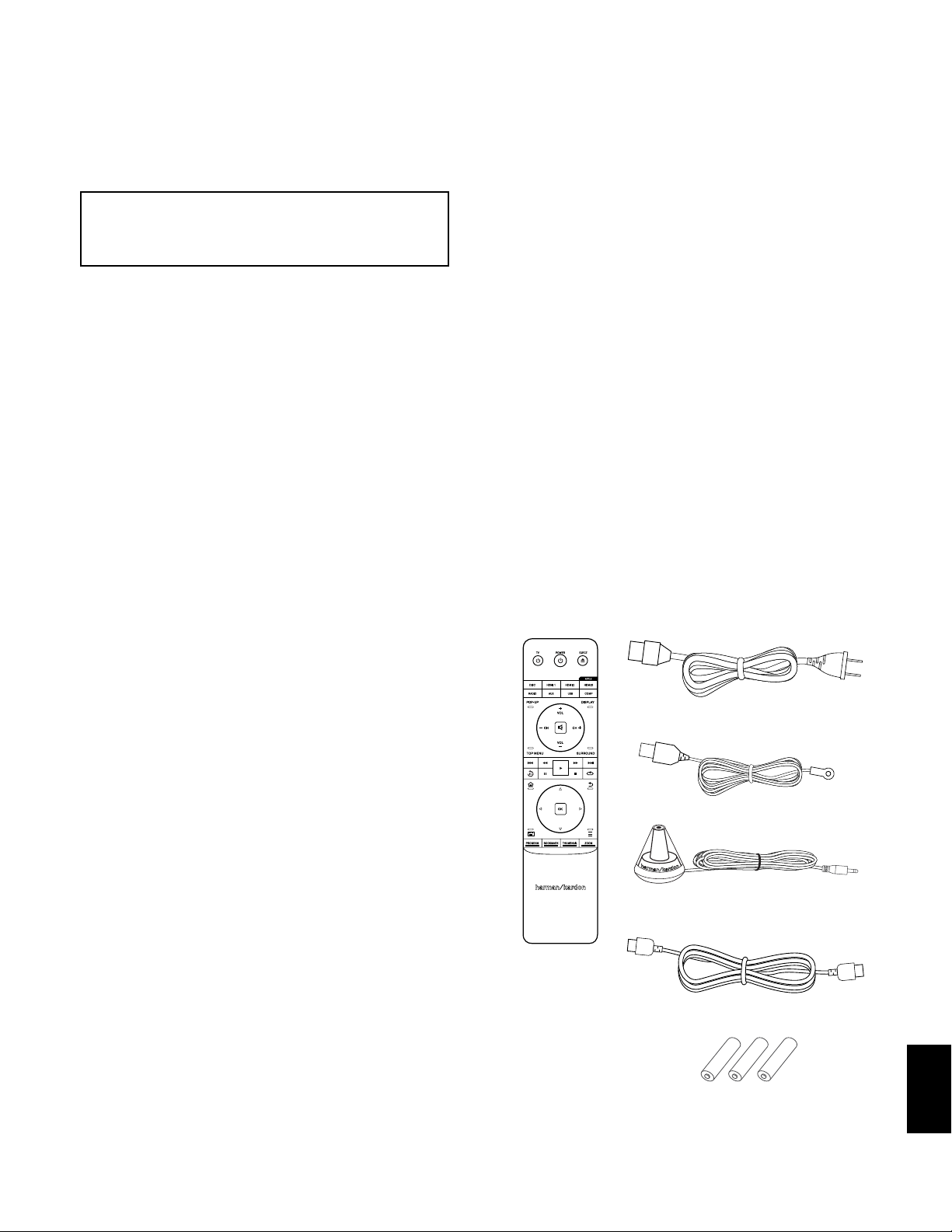
BDS
Inledning, kontrollera nätspänning före användning, uppackning, installationsplats,
rengöring, flytta receivern och medföljande tillbehör
Inledning
Registrera din produkt på vår webbplats på www.harmankardon.com.
Obs: Du behöver produktens serienummer. Samtidigt kan du välja att få
meddelanden om våra nya produkter och/eller specialerbjudanden.
Tack för att du valt Harman Kardon -produkter!
Under åren som gått sedan Harman Kardons ingenjörer uppfann high-fidelity-receivern
har vi styrts av följande filosofi: Att ge så många människor som möjligt tillgång till
underhållning i hemmet och bygga in prestanda och lättanvända funktioner som förhöjer
deras upplevelser. BDS-serien med underhållningssystem för hemmet erbjuder en
komplett underhållningslösning med ett stort urval av lyssnings- och visningsalternativ
i en elegant mottagare.
För att du ska få maximal glädje av din nya BDS-receiver ber vid dig att noggrant läsa
denna bruksanvisning och att även läsa den när du blivit mer bekant med din nya
receivers funktioner och hur de fungerar.
Om du har frågor om denna produkt, dess installation eller användning kan du kontakta
din handlare eller installatör, eller gå till vår webbplats www.harmankardon.com.
Kontrollera nätspänning före användning
BDS-receivern har utformats för att användas med 100 – 240-volt, 50 Hz/60 Hz växelström.
En avtagbar IEC-nätsladd, som är avsedd att användas i den region där receivern säljs,
medföljer.
Anslutning till annan nätspänning än den som enheten är avsedd för kan skapa en
säkerhets- och brandrisk och skada enheten. Om du är osäker på spänningskraven för just
din modell eller på nätspänningen där du bor bör du kontakta din återförsäljare innan du
kopplar in enheten i ett eluttag.
• Placera inte mottagaren direkt ovanpå en produkt som alstrar hög värme.
• På grund av värmen som alstras av receivern finns det en liten risk för att gummiplattorna
på enhetens tassar kan lämna märken på vissa trä- och fanérmaterial. Var försiktig vid
placering av enheten på mjukt trä eller annat material som kan skadas av värme och
tunga föremål. Vissa ytbehandlingar kan vara särskilt känsliga för sådana avtryck på
grund av olika omständigheter som är utanför Harman Kardons kontroll, inklusive typ
av ytbehandling, vilket rengöringsmedel som används, normal värme och vibrationer
som uppstår vid användning eller andra faktorer. Garantin täcker inte denna typ av
skador på möbler. Var därför försiktig vid val av installationsplats för komponenten och
vid utförandet av normalt underhåll.
• Din nya Harman Kardon Blu-ray Disc™-receiver behöver en bredbandsuppkoppling
för att du ska kunna strömma och för att du ska kunna använda BD-Live™.
Rengöring
När receivern blir smutsig bör den torkas av med en ren, mjuk och torr trasa. Vid behov
och endast efter att nätsladden har kopplats ut kan den torkas av med en trasa med såpa
och vatten och sedan med en annan trasa med rent vatten. Torka sedan omedelbart av
den med en torr trasa. Använd ALDRIG bensen, aerosolbaserat rengöringsmedel, thinner,
alkohol eller annat flyktigt rengöringsmedel. Använd inte slipande rengöringsmedel,
eftersom de kan skada metalldelarnas ytbehandling. Undvik att spreja insektsdödande
medel nära enheten.
Flytta receivern
Innan du flyttar receivern ska du dra ut alla sladdar till andra komponenter och koppla
bort enheten från eluttaget.
Medföljande tillbehör
Om något av ovanstående saknas kan du kontakta Harman Kardons kundtjänst på
www.harmankardon.com.
Uppackning
Kartongen och fraktemballaget som används för att skydda din nya receiver under
transporten är särskilt utformade för att skydda den mot stötar och vibrationer. Vi föreslår
att du sparar kartongen och förpackningsmaterialet för framtida användning vid eventuell
flytt eller reparation av enheten.
Det kan vara lämpligt att göra kartongen platt så att den tar så lite plats möjligt. Gör detta
genom att försiktigt sprätta upp tejpskarvarna på kartongens undersida och fälla ihop
den. Kartonginsatserna kan förvaras på samma sätt. Förpackningsmaterial som inte kan
fällas ihop bör förvaras i en plastpåse tillsammans med kartongen.
Om du inte vill spara förpackningsmaterialet bör du komma ihåg att kartongen och andra
delar av fraktskyddsmaterialet kan återvinnas. Värna om miljön genom att kasta sådant
material på en lokal återvinningsstation.
Ta bort den skyddande plastfilmen från linsen på den främre panelen. Om filmen sitter
kvar påverkas fjärrkontrollens funktion.
Installationsplats
• För att säkerställa korrekt funktion och förebygga säkerhetsrisker är det viktigt att
placera enheten på en stadig och plan yta. När du ställer enheten på en hylla måste
du vara säker på att hyllan och eventuella fästen klarar produktens vikt.
• Det måste finnas tillräcklig ventilation i utrymmet ovanför och under enheten. Om
denna produkt ska installeras i ett skåp eller annat slutet utrymme är det viktigt att
se till att det finns tillräcklig luftväxling. Under vissa omständigheter kan en fläkt
behövas.
• Placera inte enheten direkt på en matta.
• Undvik att installera enheten på mycket varma eller kalla platser, i närheten av
värmeutrustning eller på en plats där enheten exponeras för direkt solljus.
• Undvik fuktiga platser.
• Blockera inte fläktöppningarna på bakpanelen eller ventilationsspringorna på
enhetens ovansida och sidor och placera inga föremål direkt på eller bredvid dem.
Fjärrkontroll
(varierar beroende på region)
Nätsladd
FM-antenn
EZ Set/EQ™
mikrofon
HDMI-
kabel
3 AAA-batterier
SVENSKA
3
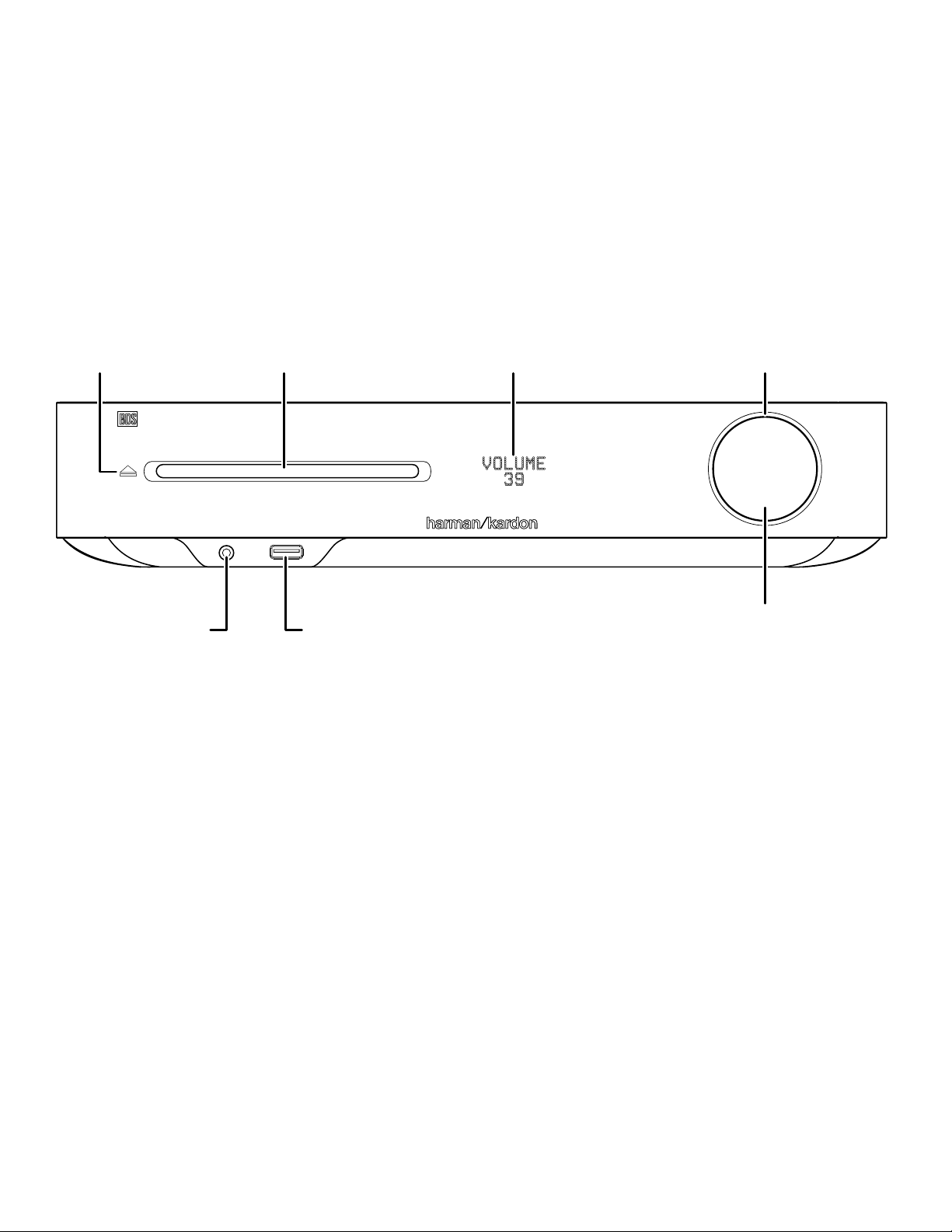
BDS Reglage på receiverns främre panel
Reglage på receiverns främre panel
Utmatningsknapp
Hörlursanslutning
Skivspringa
USB-port
Informationsdisplay
På/standby-
indikator
Volymkontroll/
strömknapp
4
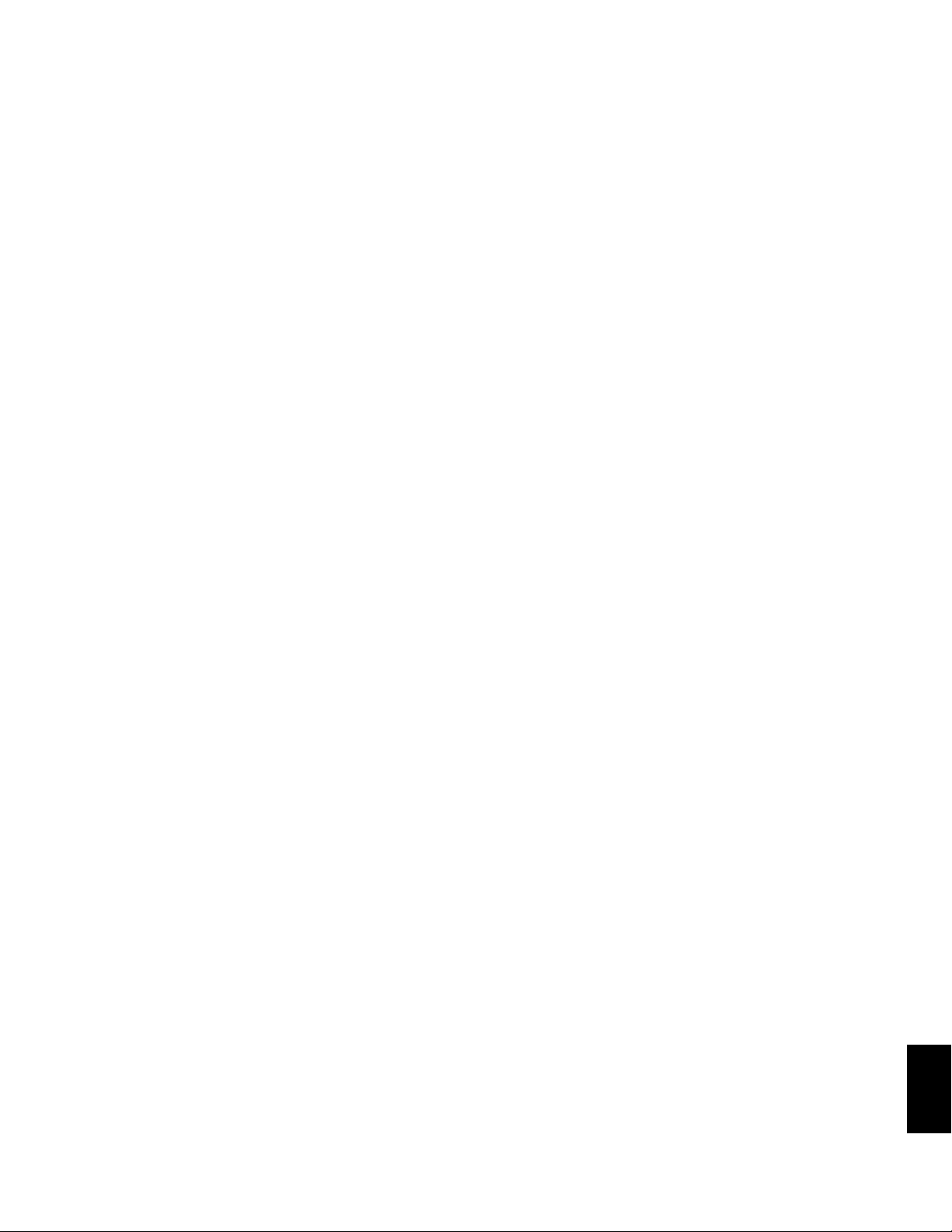
BDS Reglage på receiverns främre panel
Utmatningsknapp (visas endast när en skiva har monterats): Tryck på den
här knappen för att mata ut en skiva från BDS-receiverns inbyggda skivspelare.
Kontrollera att inga föremål blockerar skivfacket innan du trycker på denna knapp.
OBS! Om du inte tar ut den utmatade skivan inom 30 sekunder dras den automatiskt
in i skivspelaren igen så att den hålls skyddad.
Skivfack: Skjut in en kompatibel skiva i skivfacket. BDS receiverns skivspelare kan
användas med 5-tums (12cm) och 3-tums (8cm) skivor.
Informationsdisplay: Meddelanden visas på denna skärm när den tar emot kommandon
och för att visa ljud/video som spelas, inställningarna för BDS-receivern eller andra
aspekter av BDS-receiverns status som detta beskrivs i den här bruksanvisningen.
På/standbyindikator: Den här lysdioden omger volymkontroll. När BDS-receivern
är ansluten till nätström och huvudströmbrytaren på den bakre panelen är i läget på,
lyser lysdioden med gult sken för att indikera att mottagaren är i standby-läge (klar
att slås på). När du slår på BDS-receivern blir lysdioden vit.
Hörlursuttag: Sätt in 3,5 mm stereo-minijackkontakten från ett par hörlurar i
detta uttag. OBS! Om en kontakt sätts in i hörlurskontakten tystnar BDS receiverns
högtalarutgångar automatiskt; HDMI-ljudutgången är dock fortfarande aktiv.
USB-port: USB-porten kan användas för att spela upp ljudfiler från en Apple iOS
enhet som är ansluten till porten och att spela upp MP3- och WMA-ljudfiler och visa
video- och bildfiler från en USB-enhet som sätts i porten. Stick in kontakten eller
enheten i USB-porten, riktad så att den passar hela vägen in i porten. Du kan koppla
in eller koppla ur kontakten eller enheten när som helst - det krävs inga installationseller utmatningsprocedurer.
Du kan även använda USB-porten för att genomföra uppgradering av den inbyggda
programvaran. Om en uppgradering för BDS operativsystem blir tillgängligt i framtiden,
kan du ladda ned den till din BDS med denna port. Vid en sådan tidpunkt kommer
fullständiga instruktioner att finnas tillgängliga.
VIKTIGT! Koppla inte in en persondator eller annan USB-värd/-styrenhet i denna
port eftersom det kan skada såväl din BDS-receiver som den andra enheten.
Volymkontroll, strömknapp, På/standbyindikator: BDS-receivern har fyra olika
strömlägen:
• Av (På/standbyindikator ej tänd): När den bakre panelens huvudströmbrytare är i
läget Off (av) eller om strömkabeln är bortkopplad är BDS-receivern avstängd och
svarar inte på några kommandon. Kopplar du in strömkabeln i ett växelströmsuttag
och ställer in huvudströmbrytaren i läget On (på) ställs receivern in i standby-läget.
• Standby (strömindikatorn lyser med ett fast gult sken): Standby-läget minimerar
energiförbrukningen när du inte använder BDS-receivern. När receivern är i standbyläget, kommer den inte att automatiskt slås på eller spela upp ljud som reaktion på
en AirPlay-enhet (endast BDS 277/BDS 577) eller en Bluetooth-enhet. När receivern
är i standby-läget trycker du på strömknappen för att slå på den igen. Om du vill
sätta receivern i standby-viloläget när den är påslagen, trycker du på strömknappen
i mer än två sekunder. OBS! För att spara energi kan du ställa in receivern så att den
automatiskt övergår till standby-läget om inga kontrollknappar har tryckts in och
ingen ljudsignal har känts av under 15 minuter. Se Se Allmänna inställningar, Auto-
standby/standby-läge, på sidan 16.
• Viloläge (strömindikatorn lyser med ett fast gult sken): Viloläget stänger av BDS-
receiverns ljud och stänger av dess OSD och frontens skärm, men receivern slås
automatiskt på igen och spelar upp ljud om den tar emot en signal från en AirPlayenhet (endast BDS 277/BDS 577) eller en Bluetooth-enhet. Se Lyssna på media via
AirPlay, på sidan 25, om du vill veta mer. När receivern är i viloläget trycker du på
strömknappen för att slå på den igen. Om du vill aktivera viloläget trycker du kort
på strömknappen.
• På (strömindikatorn lyser med ett fast vitt sken): När BDS-receivern är påslagen är
den fullt funktionsduglig.
VIKTIGT! Skruva inte upp volymkontrollen till eller förbi den nivå där det uppstår
förvrängning i ljudet från högtalarna. Om detta sker kan högtalarna skadas.
®
-
SVENSKA
5

BDS Anslutningar på mottagarens bakre panel
Anslutningar på mottagarens bakre panel
Subwoofer
aktiveringsingång
Huvudströmbrytare
Nätsladdsanslutning Komponentvideoingång HDMI-ingångar Nätverksuttag
Fläktöppningar
Högtalar-
kontakter
Ingång för
infraröd
fjärrkontroll
Digital
koaxialingång
Subwoofer
utgångskontakt
HDMI-utgång
för bildskärm
Ingångar för
analogt ljud
FM-antenn
ingång
Optiska
digitala
ingångar
6
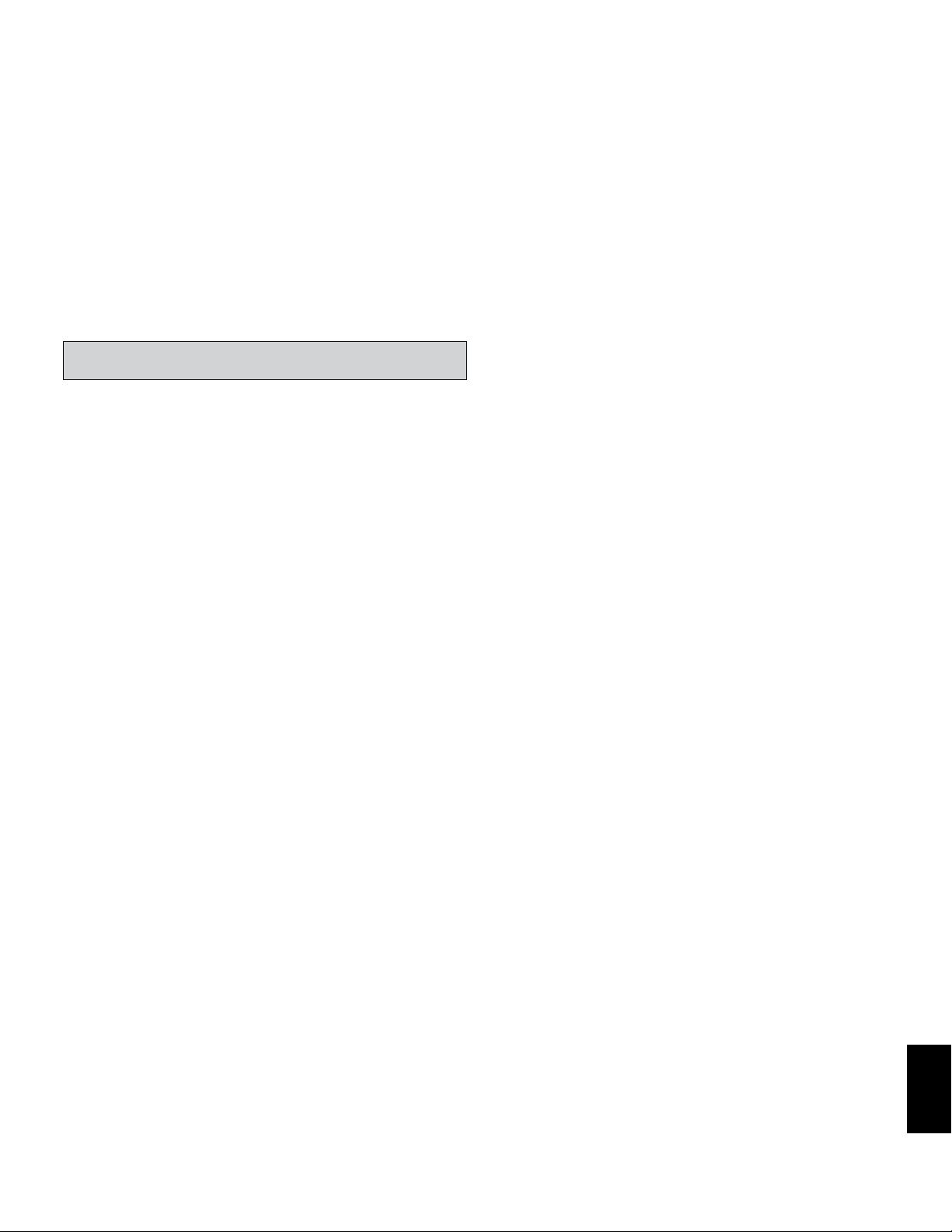
BDS Anslutningar på receiverns bakre panel
OBS! Se avsnittet Anslutningar på sidan 10 för detaljerad information om anslutningarna.
Huvudströmbrytare: Denna mekaniska brytare slår på eller av BDS-receiverns
strömförsörjning. När du har gjort och bekräftat alla anslutningar (se Avsnittet
Anslutningar på sidan
kan du lämna denna strömbrytare påslagen, eftersom den inte kan stängas av via
fjärrkontrollen. För att spara energi när du inte tänker använda receivern under längre
tid kan du ställa om strömbrytaren i läget "Off".
Fläktöppningar: Dessa öppningar används av receiverns fläkt för att kyla enheten. Se
till att det finns ett avstånd på minst 75 mm till närmaste föremål eller yta för att undvika
att enheten överhettas.
VIKTIGT: Blockera aldrig fläktöppningarna. Om detta inträffar kan BDS-receivern
hettas upp till farliga nivåer.
Högtalarkontakter: Använd de högtalarsladdar som levereras med högtalarna för
att ansluta satellithögtalarna och mittenhögtalaren till motsvarande kontakter.
• BDS 575- och BDS 577-receivrar (visas) har anslutningar för fem högtalare: front
vänster, front höger, surround vänster, surround höger och center.
• BDS 275- och BDS 277-receivrar (visas ej) har anslutningar för två högtalare: front
vänster och front höger.
Se Anslutningar på sidan 10 om du vill få mer information.
Subwoofer Trigger-utgång: Denna kontakt matar ut 12 V likström när mottagaren är
påslagen. Den kan användas för att slå på och stänga av andra enheter som exempelvis
en subwoofer.
Ingång för IR-fjärrkontroll: När IR-sensorn på den främre panelen är blockerad (t.ex.
när mottagaren är installerad i ett skåp) kan du ansluta en extern IR-mottagare (tillval)
till denna ingång.
Digital koaxialingång: Anslut den koaxiala digitala utgången på en källkomponent
med endast ljud till dessa ingångar. Signalen kan vara en Dolby® Digital-bitström, en
DTS®bitström eller en PCM-standardbitström med digitalt ljud.
OBS! Använd endast en typ av digital anslutning för varje källkomponent.
Utgång för subwoofer: Använd en RCA-monokabel för att ansluta detta jack till en
aktiv subwoofers linjeingång eller LFE-jack. Se Ansluta en aktiv subwoofer, på sidan
10
, för mer information om att ansluta.
Ingångar för analogt ljud: Använd dessa ingångar för att ansluta till en källenhet
med endast ljud (t.ex. ett kassettdäck). Anslut inte grammofonspelare till dessa
anslutningar utan en grammofonförstärkare.
FM-antenningång: Anslut den medföljande FM-antennen till denna ingång.
Optiska digitala ingångar: Anslut den optiska digitala utgången på en källkomponent
med endast ljud till dessa ingångar. Signalen kan vara en Dolby Digital-bitström, en
DTS-bitström eller en PCM-standardbitström med digitalt ljud.
OBS! Använd endast en typ av digital anslutning för varje källkomponent.
10
), ställer du in brytaren på läget "On". Under normal användning
Nätverksuttag: Använd en Cat. 5- eller Cat. 5E-kabel (medföljer ej) för att ansluta
receiverns nätverksuttag till hemnätverket så att du kan njuta av strömmande
innehåll och innehåll från DLNA
Se Ansluta till ditt hemnätverk på sidan 12, om du vill få mer information.
®
HDMI
-utgång: Anslut BDS-receiverns HDMI-utgång till din TV:s HDMI-ingång.
Eftersom HDMI-kabeln överför både video och ljud till TV:n, rekommenderar vi att
du ställer in BDS-receiverns HDMI-ljudutgång på av i receiverns ljudmeny för att
utnyttja din BDS-receivers överlägsna ljudprestanda. Om din TV erbjuder 3D-visning
kan du se 3D-innehåll i 3D antingen från BDS-receiverns inbyggda skivspelare eller
från andra källenheter som kan hantera 3D-material och som är anslutna till BDSreceivers HDMI-ingångar (se nedan).
Receiverns utgång för HDMI-bildskärm innehåller även en ljudreturkanal som överför
en digital ljudsignal som går tillbaka till mottagaren från din TV eller bildskärm. Detta
ger dig möjlighet att lyssna på HDMI-enheter som är anslutna direkt till din TV (t.ex.
en Internet-anslutning) utan att behöva göra extra anslutningar mellan enheten och
BDS-receivern. OBS! Du måste aktivera din TV:s ljudreturkanalsutgång. Studera din
TV:s bruksanvisning för information.
HDMI-ingångar: Du kan ansluta upp till tre extra källenheter som är utrustade med
HDMI-kontakter till BDS-receivern. HDMI-kabeln överför både video- och ljudsignalerna
och därför behöver du inte göra ytterligare anslutningar för enheter som du ansluter
via en HDMI-kabel. BDS-receivern skickar 3D-videosignaler från HDMI-källenheter med
3D-funktioner till TV:n via utgångskontakten för HDMI-skärmar. Se mer information under
Ansluta dina HDMI-källenheter på sidan 11.
OBS! Om du har en Apple-TV, ansluter du dess HDMI-utgång till BDS-receiverns HDMI
3-ingång. Om HDMI 3 är den källa som valts, kan du använda BDS-fjärrkontroller för att
styra olika Apple-TV-funktioner. Se Styra en Apple-TV, på sidan 15 för mer information.
Komponentvideoingång: Om du har en videokällenhet som är utrustad med en
komponentvideoutgång (och ingen HDMI-anslutning) ska du ansluta den till denna
ingång. Om så är fallet måste du även skapa en ljudanslutning från enheten till en av
BDS-receiverns ljudingångar. Se Anslutningar på sidan 10 om du vill få mer information.
Nätsladdsanslutning: När du har gjort och kontrollerat alla andra anslutningar ska
du koppla in den medföljande nätsladden här och i ett eluttag som inte är kopplat
till en strömbrytare.
®
-kompatibla enheter som är anslutna till nätverket.
SVENSKA
7

BDS Fjärrkontrollens funktioner
Fjärrkontrollens funktioner
Strömknapp
TV-
strömknapp
Popup-knapp
Knappar för kanal
uppåt/nedåt
Tyst läge
Knappen toppmeny
Reprisknappen
Hemknappen
OK-knapp
Knappsatsknappen
Utmatningsknapp
Källknappar
Display
Knappar för att höja/sänka volym
Surround-knapp
Knapparna transportreglage
Upprepa
Tillbakaknapp
Markör-knappar
Alternativ
Knappen program (röd)
Knappen bokmärken (grön)
8
Knappen zoom (blå)
Knappen miniatyrer (gul)
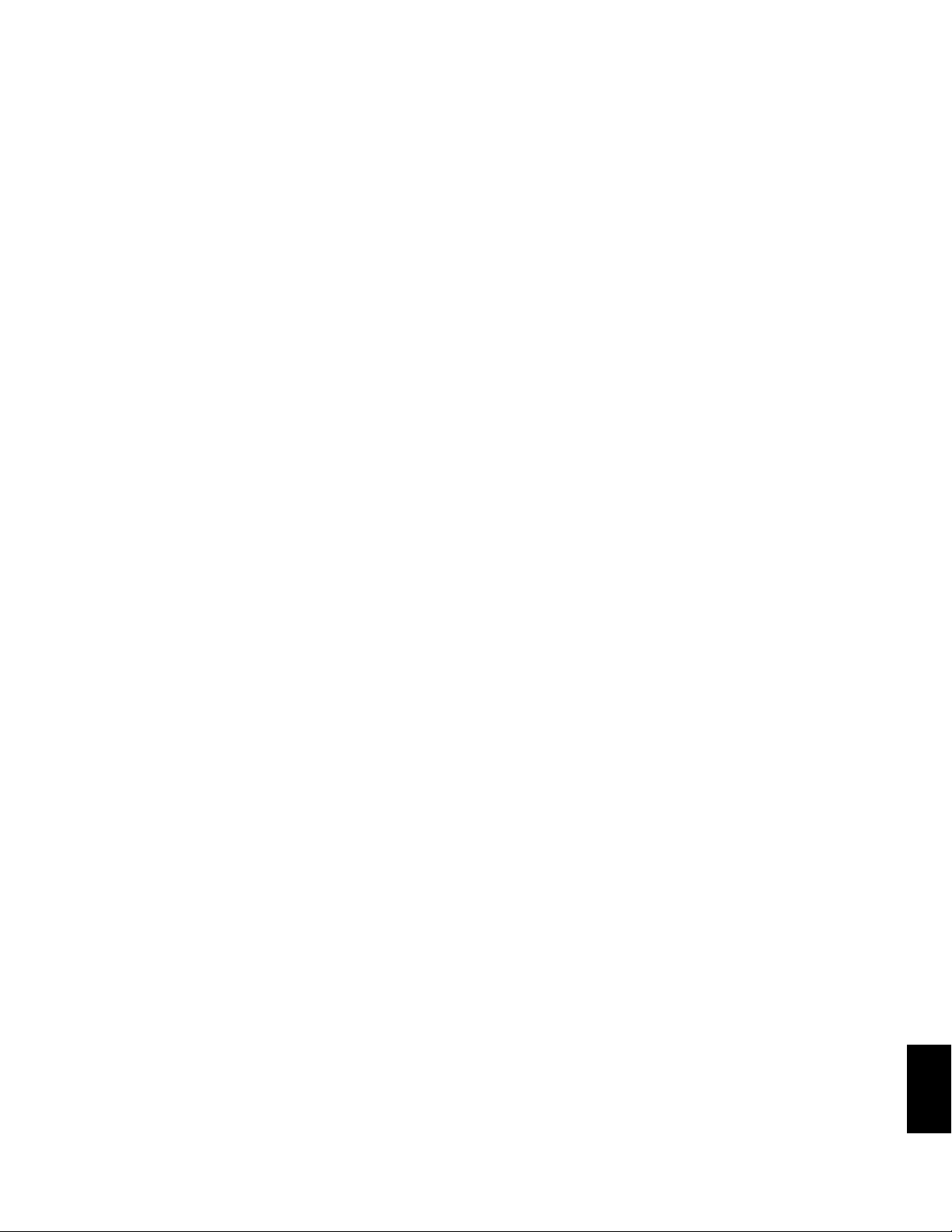
BDS Fjärrkontrollens funktioner
Strömknapp: BDS-receivern har fyra olika strömlägen:
• Av (På/standbyindikator ej tänd): När den bakre panelens huvudströmbrytare är i
läget Off (av) eller om strömkabeln är bortkopplad är BDS-receivern avstängd och
svarar inte på några kommandon. Kopplar du in strömkabeln i ett växelströmsuttag
och ställer in huvudströmbrytaren i läget On (på) ställs receivern in i standby-läget.
• Standby (strömindikatorn lyser med ett fast gult sken): Standby-läget minimerar
energiförbrukningen när du inte använder BDS-receivern. När receivern är i standbyläget, kommer den inte att automatiskt slås på eller spela upp ljud som reaktion på
en AirPlay-enhet (endast BDS 277/BDS 577) eller en Bluetooth-enhet. När receivern
är i standby-läget trycker du på strömknappen för att slå på den igen. Om du vill
sätta receivern i standby-läget när den är påslagen, trycker du på strömknappen i
mer än två sekunder. OBS! För att spara energi kan du ställa in receivern så att den
automatiskt övergår till standby-läget om inga kontrollknappar har tryckts in och
ingen ljudsignal har känts av under 15 minuter. Se Allmänna inställningar, Auto-
standby/standby-läge, på sidan 16.
• Viloläge (strömindikatorn lyser med ett fast gult sken): Viloläget stänger av BDS-
receiverns ljud och stänger av dess OSD och frontens skärm, men receivern slås
automatiskt på igen och spelar upp ljud om den tar emot en signal från en AirPlayenhet (endast BDS 277/BDS 577) eller en Bluetooth-enhet. Se Lyssna på media via
AirPlay, på sidan 25, om du vill veta mer. När receivern är i viloläget trycker du på
strömknappen för att slå på den igen. Om du vill aktivera viloläget trycker du kort
på strömknappen.
• På (strömindikatorn lyser med ett fast vitt sken): När BDS-receivern är påslagen är
den fullt funktionsduglig.
TV-strömknapp: När du har programmerat fjärrkontrollen trycker du på denna
knapp för att slå på och av TV:ns strömförsörjning. Se Programmera fjärrkontrollen
på sidan 13.
Utmatningsknapp: Tryck på den här knappen för att mata ut en skiva från BDSreceiverns inbyggda skivspelare. Kontrollera att inga föremål blockerar skivfacket
innan du trycker på denna knapp.
Källknappar: Tryck på en av dessa knappar om du vill välja en källenhet. Denna
åtgärd väcker även BDS-receivern ur standby-läget.
• Den första tryckningen på Aux-knappen aktiverar BDS-receivern till den som
användes senast av följande källor: Coaxial Digital, Optical Digital 1, Optical Digital 2,
Analog Audio I, Analog Audio 2, HDMI ARC. Varje därpå följande tryckning gör att
BDS-receivern flyttar mellan dessa källor.
Denna knapp ställer dessutom om fjärrkontrollen till läget för styrning av Auxkomponenter, så att den kan använda förprogrammerade och/eller inlärda funktioner.
Se Lyssna på ljudkällor på sidan 25 för mer information.
OBS! Du måste använda Home menu (hemmenyn) för att välja Bluetooth och
nätverksbaserade källor (DLNA, YouTube
receivern på sidan 20 för mer information.
Popup-knapp: Om du trycker på denna knapp när du spelar upp en Blu-ray
Disc-inspelning eller DVD-skiva visas dess skivmeny. OBS! Denna funktion är
skivberoende. Popup-menyer finns inte på alla DVD-skivor. Om DVD:n inte har en
popup-meny kan det hända att skivmenyn visas när du trycker på popup-knappen.
Detta är dock beroende av hur skivans menysystem har skapats.
Display-knapp: Om du spelar upp Blu-ray Disc- och DVD-inspelningar, aktiveras en
display som innehåller information om den skiva eller det program som för tillfället
spelas upp. När du spelar upp en video eller ett bildspel från en installerad USBenhet visas statusfältet om du trycker på denna knapp. Knappen fungerar inte när
BDS-receivern spelar material från en iOS-enhet, en aux-källa eller radio.
Knappar för kanal uppåt/nedåt: Dessa knappar påverkar inte BDS-receivern, men
kan programmeras så att de styr funktioner på en Aux-komponent.
Knappar för att höja/sänka volym: Tryck på dessa knappar för att höja eller sänka
volymen från BDS-receiverns högtalarutgångar OBS! Volymknapparna påverkar inte
volymen i HDMI-ljudutgången.
VIKTIGT! Skruva inte upp volymen till eller förbi den nivå där det uppstår förvrängning
i ljudet från högtalarna. Om detta sker kan högtalarna skadas.
™
, Pandora® och Picasa™). Se Använda
Knappen för tyst läge: Tryck på denna knapp för att avaktivera ljudutmatningen
från BDS-mottagarens högtalarutgångar. Tryck på knappen igen för att aktivera
ljudutmatningen igen. OBS! Knappen för tyst läge avaktiverar inte HDMIljudutmatningen.
Knappen toppmeny: Visar toppmenyn på den Blu-ray Disc-inspelning eller DVDskiva som spelas upp. OBS! Denna funktion är skivberoende. Toppmenyer finns inte
på alla DVD-skivor. Om DVD:n inte har en toppmeny kan det hända att skivmenyn
visas när du trycker på toppmenyknappen. Detta är dock beroende av hur skivans
menysystem har skapats. Se Använda skivspelaren, på sidan 22 för mer information.
Surround-ljudknappen: Denna knapp växlar mellan alla surround-ljudlägen som
är tillgängliga för det aktiva programmet. Varje gång du trycker på surroundljudknappen växlar den till nästa läge. Ett popup-fönster öppnas och visar dessa
lägen medan du växlar mellan dem. OBS! Alla surround-lägen är inte tillgängliga i
alla program. Se Surround-ljudlägen på sidan 21 för mer information.
Transportreglage: Dessa knappar styr BDS-receiverns inbyggda Blu-ray Discspelare, iOS och USB-enheter och strömningskällor. När fjärrkontrollen ställts in på
läget för styrning av Aux-komponenter, kan de styra aux-komponentens funktioner.
Reprisknappen: Tryck på denna knapp för att spela om de senaste 10 sekunderna av
de medier som spelas upp på Blu-ray-, DVD-, CD-skivor, USB-enheter och dataskivor.
Knappen upprepa: När BDS-mottagaren spelar upp en Blu-ray Disc-inspelning
växlar knappen mellan följande upprepningslägen: kapitel, titel, av. (OBS! Alla Bluray-skivor har inte stöd för repris.) När BDS-receivern spelar upp en DVD-skiva växlar
knappen mellan följande upprepningslägen: kapitel, titel, allt, av. Om BDS-receivern
spelar upp en CD-skiva eller medier som är lagrade i en iPod eller USB-enhet växlar
knappen mellan följande upprepningslägen: spår, allt, av.
Knappen hem: När du trycker på denna knapp återgår skärmbilden till Home oavsett
vilken skärm som visas när knappen trycks in.
Tillbakaknappen: När du trycker på denna knapp lämnar du den aktuella menyn på
skärmen och går tillbaka till den föregående skärmen.
OK-knappen: Tryck på denna knapp för att välja ett markerat objekt i menyn på
bildskärmen.
Markörknappar: Använd dessa knappar för att navigera mellan menyobjekt på
skärmen.
Knappsatsknappen: Tryck på denna knapp för att visa en knappsats med 10 siffror
som du kan ange bokstäver och siffror med, som t.ex. för inställning av nätverk,
skivspår/sökning bland kapitel etc.
Alternativknappen: När du trycker på denna knapp visas alla tillgängliga alternativ för
den funktion som är aktiv när knappen trycks in. Om du trycker på alternativknappen
medan du lyssnar på en Aux-källa får du möjlighet att justera ljudfördröjningar för att
eliminera "läppsynkroniseringsfel" mellan ljud och bild som kan uppstå när du tittar
på videoprogram där ljudet spelas upp via en av ljudingångarna på receiverns bakre
panel. Se Lyssna på ljudkällor på sidan
Knappen program (röd): Tryck på denna knapp för att skapa en programmerad
spellista för den skiva som spelas upp. Se Programmerad spelning på sidan 23 för
mer information.
Knappen zoom (blå): Tryck på denna knapp för att zooma in på eller ut från en
videobild eller en bild i ett bildspel. Använd navigeringsknapparna för att zooma
in på olika delar av bilden. OBS! Denna funktion är skivberoende för Blu-ray Discinspelningar och DVD-skivor. Det går inte att zooma in på alla skivor
Knappen bokmärken (grön): Tryck på denna knapp för att aktivera bokmärkesfunktionen. Se Bokmärkesfunktion på sidan 23, för mer information.
Knappen miniatyrer (gul): Tryck på denna knapp under uppspelning av ett bildspel
för att visa miniatyrer av alla bilder ibildspelet.
Röd, grön, gul och blå knapp: När BDS-receivern spelar upp en Blu-ray Discinspelning kan dessa knappar aktivera funktioner och menyer som varierar mellan
olika skivor. Menyanvisningarna till respektive skiva innehåller mer information. OBS!
Dessa Blu-ray Disc-funktioner kan ibland åsidosätta funktionerna för bokmärken,
miniatyrbilder, programmering och zoom.
25
för mer information.
SVENSKA
9

BDS Anslutningar
Anslutningar
VARNING! Försäkra dig om att BDS-receiverns nätsladd är bortkopplad från
receivern och växelströmsuttaget innan du utför några anslutningar. Högtalarna
kan skadas om du ansluter dem när receivern är inkopplad och påslagen.
Din BDS-receiver har färgkodade högtalaruttag:
BDS 275/BDS 277
vit: vänster kanal (+)
röd: höger kanal (+)
svart: (–) på båda kanalerna
BDS 575/BDS 577
vit: främre vänster (+)
röd: främre höger (+)
blå: surround vänster (+)
grå: surround höger (+)
grön: center (+)
svart: (–) på alla kanaler
Var noga med att ansluta alla högtalare på samma sätt: (+) på högtalaren till (+) på
receivern eller förstärkaren och (–) på högtalaren till (–) på receivern eller förstärkaren.
En eller flera felkopplade högtalare ger tunt ljud, svag bas och en dålig stereobild.
VARNING! Se till att (+) och (–) oskyddade trådar inte kommer i kontakt med
varandra eller föremål av metall på receiverns bakre panel. Trådar som vidrör
varandra kan orsaka kortslutning och leda till skador på din receiver eller
förstärkare.
Ansluta högtalarna
Främre höger
högtalare
Centerhögtalare*
Främre vänster
högtalare
Ansluta mottagarterminalerna
A. Skruva ut hatten B. För in den nakna kabeln C. Dra åt hatten
Ansluta en subwoofer
Använd en RCA-monokabel för att ansluta BDS-receiverns subwooferutgång till din
subwoofer. Läs bruksanvisningen till din subwoofer om du behöver information om
subwooferns anslutningar.
Aktiv
subwoofer
RCA-monokabel (ingår ej)
VIKTIGT! Koppla inte in subwooferns nätsladd i eluttaget i detta skede.
Surround höger
högtalare*
* Används endast med BDS 575/BDS 577-receivrar
10
BDS-receiver
(BDS 575 visas)
Surround vänster
högtalare*
Ansluta FM-antennen
Anslut den medföljande antennen till FM-antennuttaget så som visas i illustrationen
nedan. Veckla ut antennsladden helt och hållet och flytta den till olika lägen tills du får
bästa möjliga mottagning av dina favoritkanaler.
FM-antenn
(ingår)
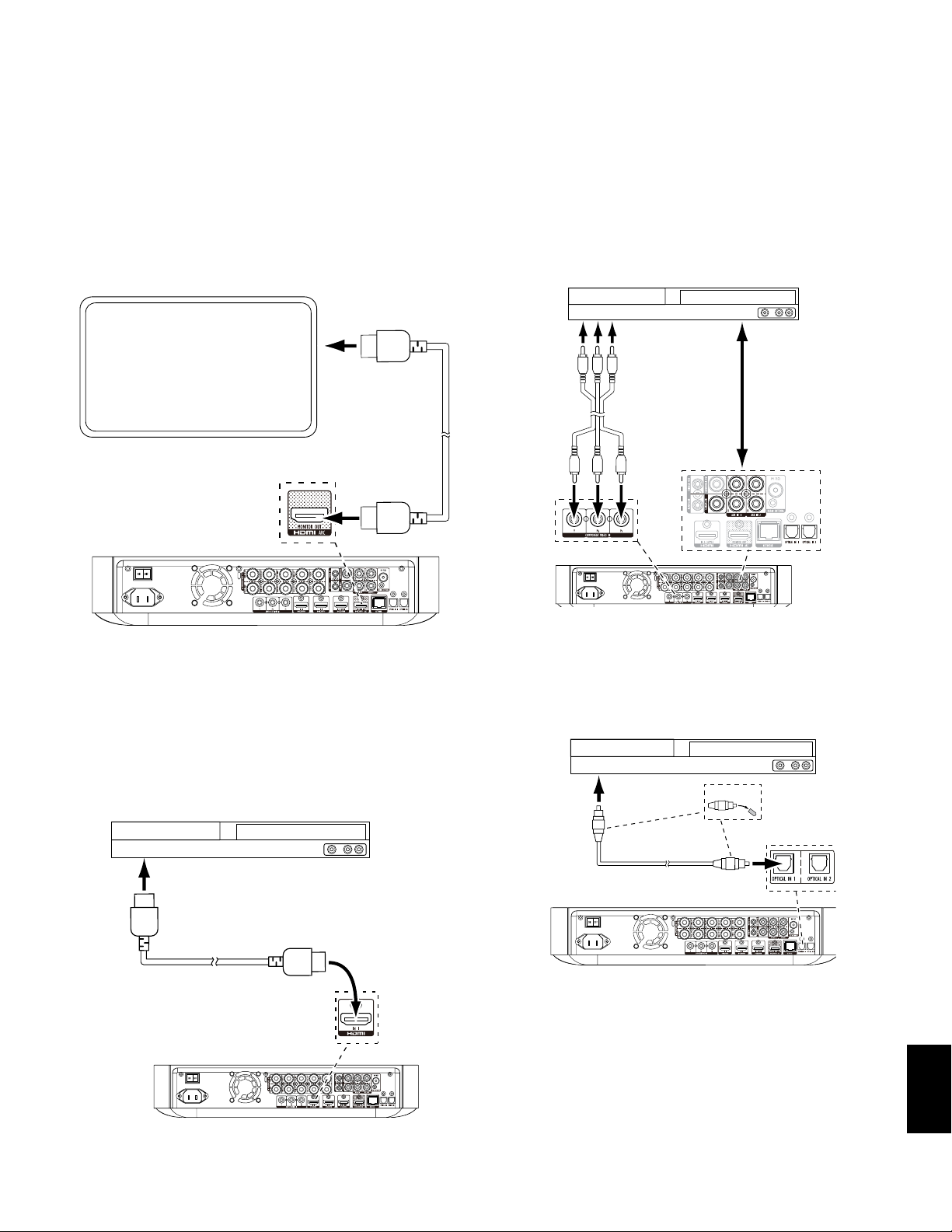
BDS Anslutningar
Ansluta en TV eller bildskärm
Använd den medföljande HDMI-kabeln för att ansluta BDS-receiverns HDMI-utgång
direkt till HDMI-ingången på din TV/bildskärm. BDS-receivern har HDMI med 3D och
30/36-bit Deep Color.
OBS! Om du redan har enheter (t.ex. ett Internet-modem) anslutna direkt till din TV kan
du styra deras ljudsignaler till BDS-receivern via ljudreturkanalen i utgångskontakten för
HDMI-skärmar utan behov av ytterligare anslutningar till receivern.
TV
®
HDMI
Ansluta komponentvideokällor
Om du ansluter en videokällenhet som har en komponentvideoutgång (och ingen HDMIanslutning) ger den överlägsen videoprestanda om du använder komponentvideoutgången.
Om så är fallet måste du även skapa en ljudanslutning från enheten till receiverns
analoga eller digitala ljudingångar.
Kompositvideo-utrustad
källenhet
Till komponentvideoutgångar
Skapar även
en anslutning
till en av BDS-
Komponentvideokabel
(medföljer ej)
receiverns
ljudingångar
OBS! HDMI-anslutningen levererar både video och ljud till din TV eller bildskärm. Vi
rekommenderar att du avaktiverar ljudsystemet i din TV eller bildskärm, så att du kan
utnyttja BDS-receiverns överlägsna ljudåtergivning fullt ut.
Ansluta HDMI-källor
Om du har källenheter med HDMI-kontakter uppnår du bästa möjliga video- och
ljudprestanda när du använder dem. Eftersom HDMI-kabeln överför både video- och
ljudsignalerna behöver du inte göra ytterligare anslutningar för enheter som du ansluter
via en HDMI-kabel.
HDMI-utrustad
källenhet
Till HDMI-utgång
HDMI-kabel
(medföljer ej)
Ansluta optiska digitala ljudkällor
Om upp till två av de källenheter som saknar HDMI-utgångar har digitala optiska utgångar
ansluter du dem till receiverns digitala optiska ljudutgångar. OBS! Skapa endast en typ av
digital anslutning (HDMI, optisk eller koaxial) från varje enhet.
Optiskt utrustad
källenhet
Till optisk digital
ljudutgång
Optisk digital ljudkabel
(medföljer ej)
Ta bort
skyddshattarna
SVENSKA
11

BDS Anslutningar
Ansluta digitala ljudkällor via koaxialkabel
Om en av dina källenheter utan HDMI har en koaxial digital utgång ska du ansluta den
till receiverns digitala koaxialingångar. OBS! Skapa endast en typ av digital anslutning
(HDMI, optisk eller koaxial) från varje enhet.
Koaxial-utrustad
källenhet
Till koaxial digital
ljudutgång
Kabel till den digitala
koaxialutgången
(medföljer ej)
Ansluta analoga ljudkällor
Använd receiverns Aux-ingångar för upp till två källenheter som inte är utrustade med
HDMI eller digitala ljudutgångar.
Analog
källenhet
Ansluta till ditt hemmanätverk
Använd en Cat. 5/5E-Ethernetsladd (ingår ej) för att ansluta BDS-receiverns nätverksuttag
direkt till ditt hemnätverks router, nätverksswitch, nätverksmodem eller vägguttag för
Ethernet-nätverk med åtkomst till Internet. Se Allmänna inställningar: nätverk, på sidan 17,
för information om att ansluta BDS-receivern till ditt hemnätverk.
Till
Internet
Cat. 5/5E (medföljer ej)
Nätverksmodem
Ansluta Subwoofer Trigger-utgången
Om ditt system har utrustning som kan styras av en likströms utlösningssignal, ansluter
du den till receiverns subwoofer Trigger Out-kontakt med en 3,5 mm minikontaktkabel.
Receivern skickar en aktiveringssignal med 12 V likström (100 mA) via denna anslutning
när den slås på.
Till analog
ljudutgång
Stereokabel (ingår ej)
Enhet med
aktiveringsingång
Kopplingssladd med
1/8-tums (3,5 mm)
minikontakt
(ingår ej)
12

BDS
Anslutningar och
förbereda fjärrkontrollen
Ansluta en extern IR-mottagare
BDS-receivern är utrustad med en ingång för IR-fjärrkontroll så att du kan använda
fjärrkontrollen med mottagaren även om du placerar den i ett skåp eller på en plats där
sikten mellan fjärrkontrollen och mottagaren är skymd. Anslut en extern IR-mottagare,
t.ex. tillvalsenheten Harman Kardon HE 1000, i mottagarens IR-ingång.
BDS-Receiver
infraröd fjärrkontroll
ingång
Extern infraröd
mottagare
BDS-receivern installerad
i ett skåp
Ansluta till elnätet
BDS-mottagaren levereras med en avtagbar nätsladd. Denna typ av sladd gör det lättare
för dig att installera och ansluta alla andra systemkablar till receiverns bakpanel.
OBS!
• Strömkravet för BDS-receivern är 100 V – 240 V växelström, 50/60 Hz, 120 W (BDS 575/
BDS 577) eller 90 W (BDS 275/BDS 277). Anslutning till någon annan strömkälla än de
som anges här kan skada receivern eller orsaka onormal funktion.
• Innan du kopplar in nätsladden i ett eluttag bör du säkerställa att alla anslutningar till
högtalarna, videokomponenter och ljudkomponenter är korrekta.
Koppla in honkontakten på mottagarens urkopplingsbara nätsladd i nätsladdsuttaget på
mottagaren. Sätt i den andra ändan i ett ledigt vägguttag.
Nätsladd
(medföljer)
Slå på huvudströmbrytaren på mottagaren. Receiverns På-/standbyindikator blir gul, vilket
visar att receivern är i standby-läget.
Förbereda fjärrkontrollen
Sätta i batterierna
Din receivers fjärrkontroll använder tre AAA-batterier (medföljer). Sätt i batterierna enligt
bilden och se till att de är vända åt rätt håll.
Använda fjärrkontrollen
När du använder fjärrkontrollen ska du se till att du riktar den mot mottagarens främre
panel. Kontrollera att inga föremål, t.ex. möbler, blockerar fjärrkontrollens signal till
receivern. Starka lampor, lysrör och plasmavideoskärmar kan störa fjärrkontrollens
funktion.
• Fjärrkontrollen har en räckvidd på ca. 6,1 m, beroende på ljusförhållandena.
• Du kan använda fjärrkontrollen med en vinkel på 30° mot endera sidan av BDS-
receivern.
Om fjärrkontrollens funktion är ojämn eller om ingen av inmatningsknapparna tänds
när du trycker på en knapp bör du kontrollera att batterierna sitter korrekt. Om den
fortfarande inte fungerar som den ska kan du prova med att sätta i nya batterier.
Programmera fjärrkontrollen
Fjärrkontrollen används för att styra din BDS-receiver, men den kan också användas
som fjärrkontroll för en extra komponent (Aux). Dessutom kan fjärrkontrollen tränas in
på koder direkt från andra fjärrkontroller. Denna funktion ger dig möjlighet att kombinera
inlärda kommandon med programmerade koder, så att fjärrkontroller kan användas med
flera AUX-komponenter. Aux-komponenter kan exempelvis vara din TV och en satelliteller kabelmottagare. Fjärrkontrollen styr Aux-komponenten endast när Aux-källknappen
har tryckts in. Trycker du på en annan knapp återgår fjärrkontrollen till det ordinarie
styrläget för BDS-receivern.
Så här programmerar du fjärrkontrollen för att styra en Aux-komponent:
1. Leta upp inställningskoderna för komponenttypen (t.ex. TV eller kabelbox) och dess
modell i Förteckning över fjärrkontrollkoder för AUX-komponenter, som börjar på
sidan 29.
2. Slå på Aux-komponenten.
3. Tryck och håll in AUX-knappen under tre sekunder och släpp den sedan.
OBS! Fjärrkontrollen stannar kvar i programmeringsläget under 20 sekunder; du måste
utföra steg 4 inom den tidsperioden.
SVENSKA
13

BDS Förbereda fjärrkontrollen
4. Rikta fjärrkontrollen mot den komponent du precis slog på och ange ett kodnummer
för inställning från steg 1 ovan. Använd knappen Program (röd) för den första siffran;
knappen Bookmark (grön) för den andra siffran; knappen Thumbnail (gul) för den
tredje siffran, och knappen Zoom (blå) för den sista siffran. Om koden som ska
anges är "0" behöver du inte trycka på motsvarande knapp; för siffran "1" och högre
trycker du lika många gånger på knappen. När du angivit alla fyra siffror, trycker du
på knappen OK – nu ska komponenten stängas av.
5. Om fjärrkontrollen stänger av komponenten i steg 4, trycker du en gång till på
knappen Aux för att spara det inställda kodnumret. Som bekräftelse för att koden
har sparats, blinkar lysdiodindikatorn tre gånger.
Automatiska sökmetoden
Om du har provat alla fyrsiffriga kodsiffror för inställningar som angivits för din enhet och
den inte har stängts av använder du den automatiska sökmetoden.
1. Slå på den enhet som du vill att BDS-fjärrkontrollen ska styra, antingen manuellt
eller med dess fjärrkontroll.
2. Tryck ned och håll kvar knappen för Aux-enheter under tre sekunder; BDS-fjärrkontrollen
ställs nu in i inställningsläget. OBS! Fjärrkontrollen stannar kvar i programmeringsläget
under 20 sekunder; du måste utföra steg 3 inom den tidsperioden.
3. Välj den region du befinner dig i och ange den typ av enhet som du programmerar:
För TV i USA, ska du inte trycka på någon av knapparna Program (röd), Bookmark
(grön), Thumbnail (gul) eller Zoom (blå).
• För en TV i EU, trycker du en (1) gång på knappen Program (röd).
• För en HDTV, trycker du två (2) gånger på knappen Program (röd).
• För en kabelmottagare i USA, trycker du tre (3) gånger på knappen Program (röd).
• För en kabelmottagare i EU, trycker du fyra (4) gånger på knappen Program (röd).
• För en satellitmottagare i USA, trycker du fem (5) gånger på knappen Program (röd).
• För en satellitmottagare i EU, trycker du sex (6) gånger på knappen Program (röd).
4. Peka BDS-fjärrkontrollen mot enheten och tryck på knappen uppåtpil; varje
knapptryckning skickar en "påslagningssignal" för ett inställningskodnummer.
Om du fortsätter att trycka på uppåtpilen leder det till en snabb skanning av
inställningskodnumren. Släpp uppåtpilen så fort komponenten stängs av. Om du
går förbi rätt inställningskodnummer kan du gå tillbaka till det genom att trycka på
nedåtpilen, ett inställningskodnummer åt gången, tills enheten slås på igen.
5. Om BDS-fjärrkontrollen stänger av komponenten i steg 4, trycker du en gång till på
knappen Aux för att spara det inställda kodnumret. Som bekräftelse för att koden har
sparats, blinkar lysdiodindikatorn tre gånger.
Programmera individuella knappkoder på fjärrkontrollen
Du kan konfigurera BDS-receiverns fjärrkontrollknappar, som visas skuggade i följande
illustration, så att den sänder koder från andra komponenters fjärrkontroller:
1. Tryck ned och håll samtidigt knapparna Aux och Program (röd) på BDS-fjärrkontroll
under minst tre sekunder. Fjärrkontrollens Aux-knapp blinkar en gång.
2. Placera BDS-receivers fjärrkontroll och fjärrkontrollen vars koder du vill använda
mitt emot varandra med ca. 2,5 cm avstånd och IR-sändarna vända mot varandra.
3. Tryck på den knapp på BDS-fjärrkontrollen som du vill använda för kommandot.
(Fjärrkontrollens konfigurationsläge kommer att vara aktivt i 20 sekunder efter det
att knappen trycks in.)
4. Tryck på knappen på den andra fjärrkontrollen som du vill att BDS-fjärrkontrollen
ska "lära" sig. När IR-koden har tagits emot och lagrats blinkar AUX-knappen tre
gånger. BDS-receivern förblir i konfigurationsläget och väntar på en annan kod. Om
ingen IR-kod tas emot inom 20 sekunder blinkar AUX-knappen snabbt flera gånger,
och fjärrkontrollen lämnar konfigurationsläget.
5. Upprepa steg 3 och 4 för varje kommando som du vill att BDS-mottagarens
fjärrkontroll ska lära sig. OBS! Om AUX-knappens lysdiod släcks måste du börja om
från steg 2. till dess den blinkar tre gånger.
6. Tryck en gång på Aux-knappen eller vänta i 20 sekunder för att avbryta inlärningsläget.
OBS! Tidigare sparad inställningskod kommer att raderas när programmeringsläget
är aktiverat.
Kanalkontroll "slå igenom"-kommandon
När du har programmerat fjärrkontrollen så att den styr en extra (Aux) komponent
kan du också programmera den så att den styr Aux-komponentens kanalväljare och
uppspelningsfunktioner (spela upp, pausa osv.) även när fjärrkontrollen inte är i Auxkontrolläget. Detta innebär exempelvis att om fjärrkontrollen är programmerad för att styra
din TV i AUX-kontrolläget kan du dessutom låta TV-funktionerna för kanalbyte (+/–) "slå
igenom" och fungera även om fjärrkontrollen t.ex. är i skiv-, radio- eller USB-kontrolläget.
(OBS! När denna funktion är aktiv kommer TV- eller satellitkanalfunktioner +/– att
åsidosätta befintliga kanalkontroller som är inställda för det läget.)
14

BDS
Förbereda fjärrkontrollen
och ställa in receivern
1. Tryck och håll in källknappen för den källenhet som fjärrkontrollen ska styra.
Knappen tänds, släcks och tänds igen. Släpp knappen.
2. Välj typ av "slå igenom"-programmering.
a) Tryck på knappen Channel + för "slå igenom"-kanalkontroll.
b) Tryck på knappen Spela upp för lägesoberoende styrning av uppspelning.
3. Tryck på AUX-knappen. Den ursprungliga källknappen kommer att blinka för att
bekräfta driften.
Du kan upprepa steg 1–3 för alla källknappar på fjärrkontrollen (skiva, radio osv.).
OBS! Dessa lägesoberoende kommandon åsidosätter knapparnas befintliga kommandon
i de källägen som du programmerar.
Du kan nollställa programmeringen av lägesoberoende kommandon genom att utföra
stegen ovan, men trycka på samma källknapp i steg 1 och 3.
Radera en kod som lärts och återställa den ursprungliga knappkoden
1. Tryck ned och håll samtidigt knapparna Aux och Bookmark (grön) på BDS-fjärrkontrollen under minst tre sekunder. BDS-fjärrkontrollen kommer att aktivera
konfigurationsläget när Aux-knappens lysdiod tänds.
2. Tryck ned och släpp den fjärrkontrollsknapp som du vill radera. Aux-knappens
lysdiod blinkar tre gångar.
3. För att radera andra knappar trycker du på de valda knapparna.
4. För att lämna raderingsläget trycker du på Aux-knappen.
Återställa fjärrkontrollen till fabriksinställningarna
1. Tryck ned och håll samtidigt ned knapparna Aux och Thumbnail (gul) på BDSfjärrkontrollen under minst tre sekunder.
2. Aux-lysdioden kommer att blinka tre gånger och lämna konfigurationsläget. OBS!
Genom att radera alla inprogrammerade koder, kommer alla BDS-fjärrkontrollens
knappar att återgå till sina ursprungliga funktioner.
Styra en Apple-TV
Om du har anslutit en Apple-TV till BDS-receiverns HDMI 3-ingång, kan du även använda
BDS-fjärrkontrollen för att styra en Apple-TV som strömmar ljud- och video-filer som
finns i ditt hemnätverk, eller få åtkomst till medier från en Internet-tjänst som Netflix,
som detta visas i bilden nedan.
Välj en annan ingångskälla för att BDS-fjärrkontrollen ska återgå till sin normala funktion.
Använda fjärrkontrollen efter programmering
När du trycker på fjärrkontrollens AUX-källknapp ställs fjärrkontrollen om i AUX-kontrolläget,
där den kan användas för att styra extra komponenter via de koder du har programmerat.
Du kan när som helst växla tillbaka till läget för styrning av BDS-receivern genom att
trycka på någon av de andra källknapparna eller på hemknappen.
Ställa in receivern
OBS! Menysidorna som visas i denna bruksanvisning är endast illustrationer och kan
skilja sig en aning från det som verkligen visas.
När du ställer in din BDS-receiver ska du använda fjärrkontrollen för att navigera genom
alla menyer på skärmen och välja menyalternativ.
• Använd uppåt- och nedåtknapparna för att navigera i menylistan. När ett objekt
markeras visas en ram runt det.
• Tryck på OK för att välja ett markerat objekt. Skärmens innehåll ändras beroende
på vad du väljer.
• Tryck på Föregående för att gå tillbaka till föregående skärm.
Initial Setup (grundinställning)
När du startar BDS-receivern för första gången visar skärmmenyn skärmbilden Initial
Setup (grundinställning). På den första skärmbilden ställer du in språk för BDS-receivern.
Initial Setup
Please select which language you would like the
BDS menus to appear in.
Step 1/6
OK
Next
Menyknapp
Vänsterpil
Spela upp-/
pausknapp
Vänsterknapp
Nedknapp
Höger
Spela upp-/pausknapp
OK-knapp
Uppknapp
Högerknapp
Tryck på OK-knappen sedan du ställt in språket och introduktionsskärmen Initial Setup
(grundinställning) visas.
Initial Setup
Welcome to the Harman Kardon BDS setup wizard.
Some simple information is needed to ensure you
get the best experience from your product.
You can adjust these settings later in addition to making
changes to more advanced settings by selecting 'Settings;'
from the Home menu.
Previous
Step 2/6
OK
Next
15
SVENSKA
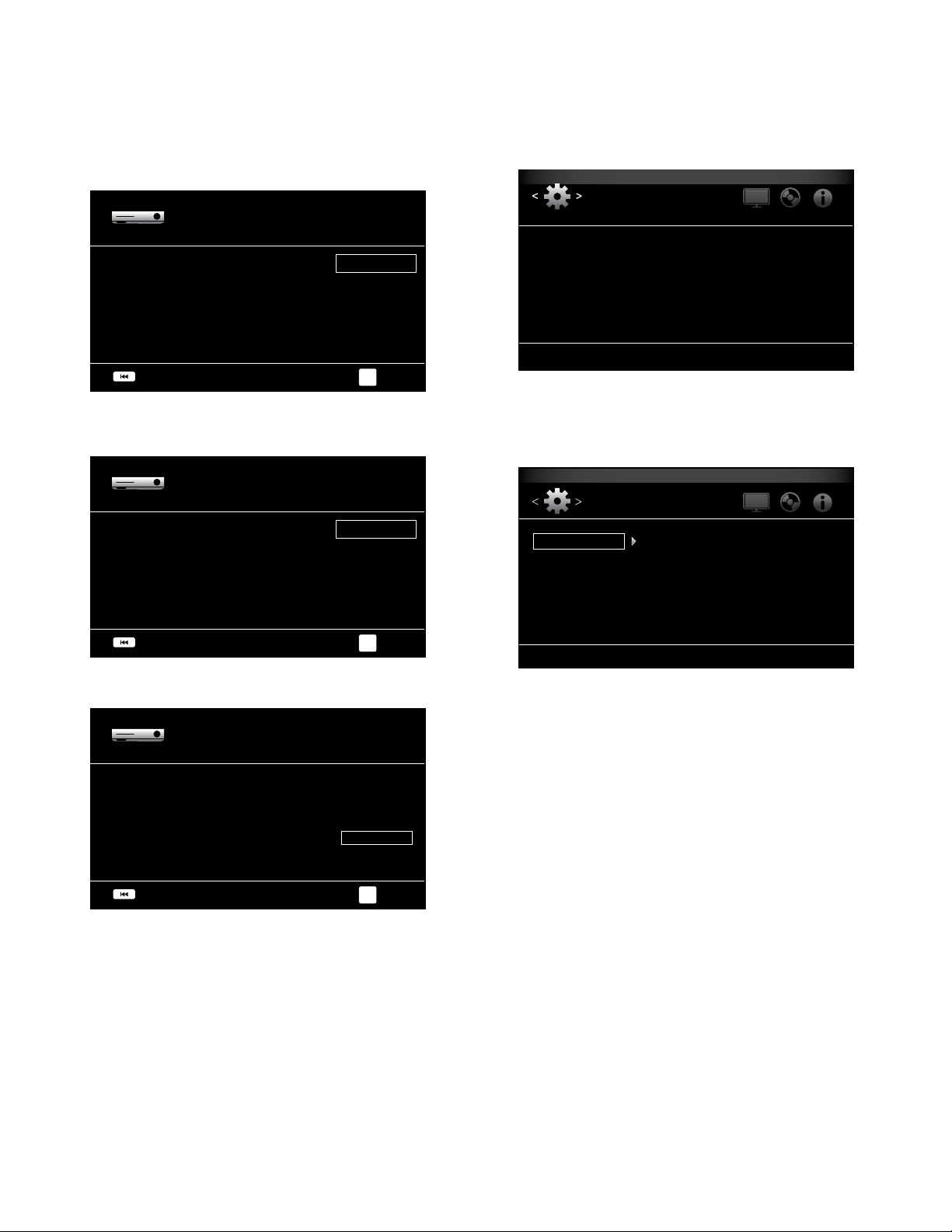
BDS Ställa in receivern
Tryck på OK-knappen och skärmbilden för grundinställning för TV-upplösning visas.
General Settings
Initial Setup
Please select the highest resolution that your TV
supports. If you are unsure select ‘Auto’.
Previous
Tryck på OK när du har valt den högsta upplösningen för din TV. TV:ns skärm för
bildförhållande visas. OBS! Om du är osäker på din skärms högsta upplösning, väljer du
"Auto" så väljer BDS-receivern den optimala upplösningen åt dig.
Step 3/6
Auto
1080p
1080i
720p
480p/576p
OK
System
Language
Playback
Parental Control
Bluetooth
Network
Set your preferences for BDS and other general settings
Next
Tryck på vänster-/högerpil på fjärrkontrollen för att flytta mellan menyer, tryck på uppåt-/
nedåtpilarna för att navigera genom de listor som visas på de olika skärmarna och tryck
på OK för att välja markerade objekt. Tryck på tillbakaknappen när som helst för att gå
till föregående skärm.
General settings (Allmänna inställningar)
Initial Setup
Please select the aspect ratio that fits your TV.
Previous
Step 4/6
16:9 Full
16:9 Normal
4:3 Pan & Scan
4:3 Letterbox
Next
OK
När du har valt det bildförhållande som passar din TV bäst trycker du på OK-knappen
(skärmbild för grundinställning för högtalare visas).
Initial Setup
Select the speaker package
you are using with BDS.
This will enable processing
in the BDS that maximizes the
sound performance of your system.
Previous
Step 5/6
HKTS 9
HKTS 16
HKTS 30
HKTS 60
Other
OK
Next
Med denna inställning maximerar BDS-receivern systemets ljudegenskaper. Om du använder
Harman Kardon-högtalare till din BDS-receiver väljer du högtalarnas modellnummer från
listan. Om du inte använder ett Harman Kardon-högtalare väljer du "Other" (annat).
Tryck OK-knappen för att spara inställningarna (tryck en gång till på OK-knappen för att
lämna skärmbilderna för grundinställning).
Settings Menu (konfigurationsmeny)
Tryck på knappen "Home" på fjärrkontrollen för att välja Home menu (hemmenyn).
Här kan du välja ett antal ljud- och videokällor och få tillgång till Settings Menu
(konfigurationsmeny) med vilken du kan ställa in receiverns olika funktioner. För att få
tillgång till Settings Menu (konfigurationsmeny) bläddrar du igenom de olika alternativen
i Home Menu (hemmeny) med hjälp av nedåtpilen tills du kommer till Settings Menu
(konfigurationsmeny).
General Settings
System
Language
Playback
Parental Control
Wireless Audio
Network
Set your preferences for how BDS operates
Front Panel Brightness
Screen Saver
Auto Standby
Standby Mode
One Touch Play
System Standby
System: Detta alternativ ger dig möjlighet att ställa in följande systemfunktioner:
Front Panel Brightness (främre panelens ljusstyrka): Med detta alternativ ställer du in
ljusstyrkan för BDS-receiverns informationsdisplay, från Off/Auto Dim (Av/automatisk
dämpning) till 100 %.
Screen Saver (skärmsläckare): När detta alternativ är inställt på "On" (på), aktiveras
OSD-skärmsläckaren automatiskt efter fem minuter utan aktivitet.
Auto Standby (automatisk standby): Beroende på inställningen för Standby Mode (standbyläge) (se nedan), kommer BDS-receivern när detta alternativ är inställt på "On" (på) att
automatiskt aktivera standby-läget eller Sleep mode (viloläget) efter 15 minuters inaktivitet
(ingen ljudsignal eller aktivitet av användaren). Om detta alternativ är inställt på "Off"
(av) kommer BDS-receivern att vara påslagen tills den manuellt ställs in på standby-läge
eller viloläge. Se volymkontroll, strömknapp, På/standbyindikator, på sidan 5, för mer
information om standby- och vilolägena.
Standby Mode (standby-läge): Detta alternativ bestämmer om BDS-receivern automatiskt
aktiverar viloläget eller standby-läget efter 15 minuters inaktivitet.
• Om Auto Standby (automatisk standby) är inställt på "On" (på) och Standby Mode
(standby-läget) är inställt på "Sleep" (vila) kommer BDS 275- och BDS 575-receivrarna
att aktivera viloläget efter 15 minuters inaktivitet och kommer därefter att aktivera
standby-läget sedan det befunnit sig i viloläget i 15 minuter.
• Om Auto Standby (automatisk standby) är inställt på "On" (på) och Standby Mode
(standby-läget) är inställt på "Sleep" (vila) kommer BDS 277- och BDS 577-receivrarna
att aktivera viloläget efter 15 minuters inaktivitet och kommer därefter att aktivera
standby-läget sedan de befunnit sig i viloläget i 30 minuter.
• Om Auto Standby (automatisk standby) är inställt på "On" (på) och Standby Mode
(standby-läget) är inställt på "Standby" kommer receivern att aktivera standby-läget
efter 15 minuters inaktivitet.
100%
On
On
Standby
On
On
16
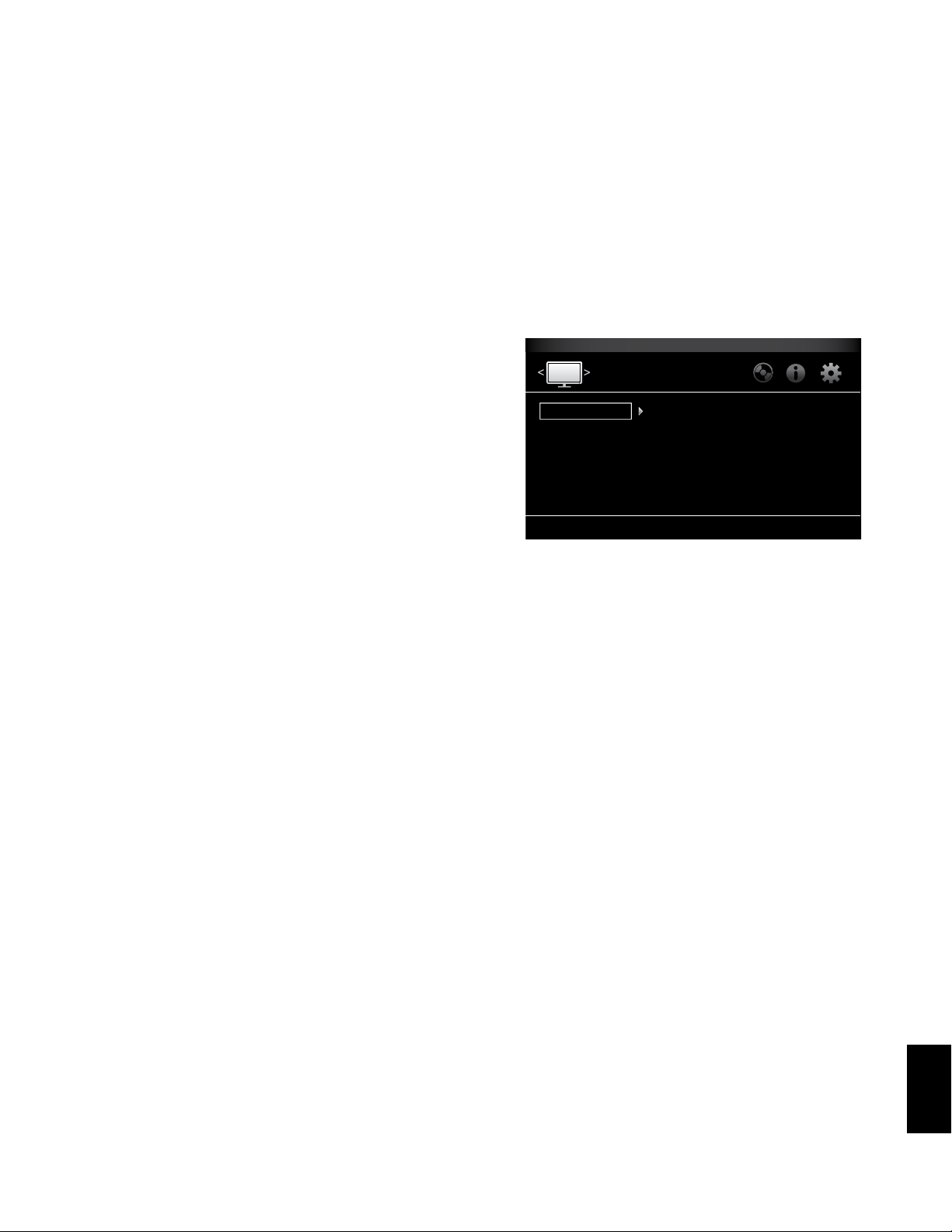
BDS Ställa in receivern
One Touch Play (spelning med ett tryck): När detta alternativ är inställt på "On" (på)
och du trycker på uppspelningsknappen på BDS-receivern när en Blu-ray skiva eller
DVD-skiva matas in slås en ansluten TV på automatiskt och kopplas över till den ingång
som BDS-receivern är ansluten till. OBS! TV:n måste vara kompatibel med HDMI CEC
(Consumer Electronics Control).
System Standby (system-standby): När detta alternativ är "On" (på) ställs BDS-receivern
automatiskt om till standby-läget när en ansluten TV ställs om till standby-läget. OBS!
TV:n måste vara kompatibel med HDMI CEC (Consumer Electronics Control).
System Upgrade: Välj detta alternativ när du vill installera en uppgradering av den fasta
programvaran i din BDS-receiver, som du har hämtat från en Harman Kardon-webbplats
eller någon annan Harman Kardon-källa. En sådan uppgradering kan göras via en USBenhet, Internet (genom BDS-receiverns nätverksanslutning) eller via en CD-ROM-skiva.
OBS! Vi rekommenderar att du om så är möjligt använder en USB-enhet eller en Internetanslutning, eftersom det tar flera gånger längre tid att uppgradera via en CD-ROM-skiva.
Initial Setup (grundinställning): Det här alternativet aktiverar receiverns process för
grundinställning (se Initial Setup (grundinställning), på sidan 15).
BD-Live Storage: När du väljer BD-Live-funktioner i en skivas meny kan du hämta extra
innehåll och annan information via Internet (via BDS-receiverns nätverksanslutning) och
spara detta i en enhet som är inkopplad i USB-porten på din BDS-receiver. Med detta
alternativ kan du se hur mycket utrymme som är ledigt i enheten och ta bort BD-Liveinnehåll som tidigare lagrats i enheten. (Se avsnittet BD-Live-interaktivitet på sidan 23
för mer information).
Restore Defaults: Med detta alternativ återställs receivern till fabriksinställningarna.
OBS! Denna procedur tar bort alla förinställda inställningar för FM-kanaler och återställer
lösenordet för föräldrakontroll till fabriksinställningen 0000.
Language: Denna inställning ger dig möjlighet att välja språk för Blue-ray-skivan eller
DVD-spelaren och skivmenyerna, önskat ljudspråk samt önskat språk för textning. OBS!
Om det valda språket inte är tillgängligt på den skiva som spelas upp kan du använda
skivans meny för att välja ett av de tillgängliga språken.
Playback: Detta alternativ ger dig möjlighet att ställa in följande uppspelningsfunktioner:
Show Angle Icon: Med detta alternativ kan du ange om vinkelikonen ska visas automatiskt
när en skiva med flera kameravinklar spelas upp.
Auto Play: Med detta alternativ kan du ange om en skiva ska spelas upp automatiskt när
den sätts in i BDS-receiverns skivspelare.
Show PIP Icon: Med detta alternativ kan du ange om PIP-ikonen (bild i bild) ska visas
automatiskt när en Blu-ray-skiva-inspelning med PIP-innehåll spelas upp.
Secondary Audio Icon: Med detta alternativ kan du ange om ikonen för sekundärt ljud
ska visas automatiskt när en Blu-ray Disc-inspelning med sekundärt ljud spelas upp.
Disc Resume: Med detta alternativ kan du ange om uppspelningen av en skiva som har
matats ut under uppspelning ska återupptas från avbrottsstället när den åter sätts in i
receiverns skivspelare.
®
VOD DRM: Detta alternativ visar din receivers registreringsinformation för digitala
DivX
rättigheter rörande DivX video på begäran.
Parental Control: Med detta alternativ kan du ställa in lösenordet för receiverns
föräldrakontroll och ange vilken nivå av föräldrakontroll du vill aktivera. Använd den
alfanumeriska pop-up-knappsatsen för att ange ett nytt eller befintligt lösenord. OBS!
Det förvalda lösenordet är 0000.
Force Pairing (framtvinga ihopparning): Detta alternativ aktiverar Bluetooth -ihopparning
så att kan para ihop receivern med en ny enhet.
Network (nätverk): Detta alternativ ger dig möjlighet att ställa in följande nätverksfunktioner:
Information: Detta alternativ visar ditt nätverks IP-adress, nätmask, gatweway-adress och
DNS-adresser. BDS 277- och BDS 577-enheter enheter visar även AirPlay-IP-adressen.
Connection test (anslutningstest): Med detta anslutningstest kan du kontrollera att
nätverksanslutningen till BDS-receivern fungerar korrekt.
IP Settings (IP-inställningar): Med detta alternativ kan du ange dina nätverksinställningar
automatiskt eller manuellt. Välj alternativet Auto om du inte får andra anvisningar från
din nätverksadministratör.
BD-Live Connection (BD-Live-anslutning): Med detta alternativ kan du ange inställningar
för receiverns BD-Live-anslutning. "Always Allow" (tillåt alltid) tillåter hämtning av
BD-Live-innehåll när en skiva med BD-Live-innehåll spelas upp. "Limit" (begränsat)
tillåter hämtning endast om skivan har ett officiellt BD-Live-certifikat. Med inställningen
"Prohibited" (förbjudet) tillåts ingen BD-Live-åtkomst.
Proxy Setting (proxy-inställning): "Avaktiverad" förbigår alla inställningar för proxyvärd
och proxyport och förhindrar att de används. "Aktiverad" ger dig möjlighet att välja och
ställa in en proxyvärd och proxyport om ditt nätverk kräver en proxyinställning. Detta
alternativ är endast avsett för avancerade användare och ska i de flesta fall vara inställt
på "Disabled" (avaktiverad).
Display Settings
Display Settings
TV
Video Processing
Configure and optimize the settings for your display
Aspect Ratio
Resolution
Color Space
Film Mode
HDMI Deep Color
TV Standard
TV: Detta alternativ ger dig möjlighet att ställa in följande parametrar:
Aspect Ratio: Med detta alternativ kan du ange hur du vill att 4:3-program ska visas
på en 16:9-TV eller hur 16:9-program ska visas på en 4:3-TV. "16:9 Full" sträcker
ut 4:3-material så att det fyller en TV-skärm i 16:9-format. "16:9 Normal" visar
4:3-material på en 16:9-TV med en svart ruta på vardera sidan av bilden, vilket bibehåller
programmets ursprungliga bildkomposition utan förvrängning. "4:3 Pan & Scan"
zoomar in på widescreen-material så att en 4:3-bildskärm fylls. "4:3 Letterbox" visar
16:9-material med svarta fält ovanför och under bilden, vilket bibehåller programmets
ursprungliga bildkomposition utan förvrängning.
Resolution: Med detta alternativ kan du ange den högsta upplösningen i din TV. "Auto"
väljer automatiskt den bästa upplösningen för din TV eller platta skäm.
Color Space: Med detta alternativ kan du matcha BDS-receiverns videoutmatning med
färgområdet i den anslutna TV:n eller bildskärmen. Läs dokumentationen till din TV eller
bildskärm för att ta reda på vilket färgområde den använder.
Filmläge: Om din TV kan hantera en 24 Hz 1080p-signal (dvs. om den har 1080-upplösning
och en bilduppdateringsfrekvens som är jämnt delbar med 24) kan du aktivera detta
alternativ för att få ut maximal upplösning med innehåll på en Blu-ray-skiva som har
bearbetats med 24 bilder per sekund. Avaktivera detta alternativ om din TV eller bildskärm
inte kan hantera en 24 Hz 1080p-signal, eftersom BDS-mottagaren då kan konvertera
filmmaterial med 24 bilder per sekund till standarduppdateringsfrekvensen på 30 Hz.
HDMI Deep Color: Med detta alternativ kan du justera upplösningen för färgutmatning till
din TV. Om din TV kan hantera Deep Color kan den visa en utökad färgpalett när detta
alternativ är aktivt.
• På: BDS-receivern matar ut 36-bitars Deep Color om din TV har stöd för det. Om din
TV saknar stöd för 36-bitars Deep Color, kommer receivern att mata ut 30-bitars färg.
• Off (av): BDS-receivern matar inte ut Deep Color (färgupplösningen förblir 24 bitar).
TV Standard: Med detta alternativ kan du ställa in BDS-receivern så att den
överensstämmer med TV-standarden där du befinner dig. Välj NTSC för USA eller PAL för
Europa. Välj "Auto" för att se till att mottagaren överensstämmer med standarden i den
anslutna TV:n automatiskt.
OBS! Om du använder inställningen "Auto" kan mottagaren hoppa över de två första
sekunderna i PAL DivX-innehåll när den växlar över till PAL-läget. Du kan undvika detta
genom att använda PAL-inställningen.
HDMI 3D: Med detta alternativ kan du fastställa hur BDS-mottagaren ska hantera HDMI
3D-innehåll. Om du har anslutit mottagaren till en 3D-kompatibel TV spelar mottagaren
automatiskt upp 3D-innehåll i 3D när du väljer "Auto". Om du har anslutit mottagaren till
en TV som inte kan hantera 3D ska du välja "Off" (av) för att spela upp 3D-innehåll i 2D.
16:9 Full
Auto
RGB
Off
On
Auto
SVENSKA
17

BDS Ställa in receivern
Headphone
Video Processing: Detta alternativ ger dig möjlighet att ställa in BDS-receiverns interna
videobearbetningsfunktioner.
Video Mode: Med detta alternativ kan du välja ett förinställt videobearbetningsalternativ
för att optimera bilden för det aktuella programmet genom att justera ljusstyrka, kontrast,
färg och skärpa:
• Standard: Neutrala inställningar.
• Vivid: För videospel.
• Cinema: För filmer och många TV-program.
• Custom: Med detta alternativ kan du ange de enskilda videoinställningarna manuellt.
Inställningarna för ljusstyrka, färgmättnad, nyans, kontrast, skärpa och CTI visas
som skjutreglage. Standardinställningen för varje inställning är 0. Använd vänsteroch högerknapparna för att ändra inställningarnas värden.
Audio Settings
Audio Settings
Tone Controls
Audio Output
Speaker Settings
Adjust bass and treble controls
Bass
Treble
0dB
0dB
Tonreglage: Med detta alternativ kan du öka eller minska mängden bas (låga frekvenser)
och diskant (höga frekvenser) i ljudet. Inställningarna varierar mellan –10 dB och +10 dB,
i steg på 1 dB.
Ljudutgång: Detta alternativ ger dig möjlighet att ställa in följande:
HDMI Audio Out: Utöver digitala videosignaler överför BDS-receiverns HDMI-anslutning
även digitala ljudsignaler.
• PCM: Med detta alternativ matas en tvåkanals nedmixning av programmets
ljudformat ut via HDMI-utgången.
• Off (av): Detta stänger av receiverns HDMI-ljudutgång. Vi rekommenderar att du
använder inställningen "Off", så att du kan utnyttja de överlägsna ljudfunktionerna
i din BDS-receiver fullt ut.
Dynamic Range Control: Med denna inställning spelas de ljudstarka och tystare delarna
av en film eller musik upp med nästan samma ljudstyrka (en process som kallas
komprimering). Komprimering ger dig möjlighet att skruva upp ljudet så att du kan höra
de tystare delarna utan att delarna med starkt ljud stör andra människor. OBS! Denna
funktion kan endast användas med Dolby Digital-program som har kodats på särskilt
sätt. Du kan välja mellan tre inställningar:
• Off (av): Komprimering används aldrig. Använd denna inställning när du vill spela
så högt du vill.
• På: Komprimering används alltid. Använd denna inställning när du vill att ljudstyrkan
ska vara så låg som möjligt utan att det blir svårt att höra dialoger.
• Auto: Använder komprimering baserat på information som är kodad i Dolby Digital-
bitströmmen. Mottagaren använder komprimering selektivt, men endast under
ljudspårets mest dynamiska delar.
Component Audio Input (ingång för komponentljud): Med denna inställning kan du koppla
en av BDS-receiverns ljudingångar (Coaxial In, Optical In 1, Optical In 2, Aux In 1, Aux In
2) till komponentvideoingången. De ljudingång som du bestämmer dig för kommer att
vara aktiv när komponentingången väljs.
Speaker Settings: Detta alternativ ger dig möjlighet att ställa in receivern så att den
fungerar korrekt med dina högtalare. Det finns tre inställningar:
EzSet/EQ: Med detta alternativ används den medföljande EzSet/EQ-mikrofonen för att
automatiskt detektera varje ansluten högtalares förmåga att optimera BDS-receiverns
prestanda för dina högtalare. Detta ger utmärkta resultat i de flesta installationerna.
Manual Configuration: Med detta alternativ kan du konfigurera BDS-receivern manuellt
för dina högtalare. Använd detta alternativ om du vill ställa in mottagaren manuellt för
dina högtalare eller om du inte kan köra EzSet/EQ-kalibreringen.
Med båda alternativen består det första steget av att ange hur ditt högtalarsystem är
konfigurerat:
• 2.0: Denna konfiguration består av vänster och höger högtalare, utan subwoofer. När
du väljer denna konfiguration skickas all bas till både vänster och höger högtalare och
därför måste du se till att de klarar hela frekvensområdet och kan hantera djup bas.
• 2.1: Denna konfiguration består av vänster och höger högtalare och en subwoofer.
• 3.1: Denna konfiguration består av främre högtalare till vänster, i mitten och till
höger samt en subwoofer. (Detta alternativ finns endast för BDS 575- och BDS
577-receivrarna.)
• 5.1: Denna konfiguration består av främre högtalare till vänster, i mitten och till höger,
surround vänster och höger samt en subwoofer. (Detta alternativ finns endast för BDS
575- och BDS 577-receivrarna.)
Speaker Package (högtalare): Med denna inställning maximerar BDS-receivern systemets
ljudegenskaper. Om du använder en av de angivna Harman Kardon-högtalarna till din
BDS-receiver väljer du högtalarens modellnummer från listan. Om du inte använder en
av de angivna Harman Kardon-högtalarna väljer du "Other" (annat).
EzSet/EQ:
BDS-mottagarens EzSet/EQ™-system använder den medföljande EzSet/EQ-mikrofonen
för att utföra detta viktiga steg automatiskt. Kontrollera att du har anslutit högtalarna
korrekt till BDS-receivern innan du börjar.
1. Koppla in den medföljande EzSet/EQ-mikrofonen i BDS-receiverns hörlursanslutning.
Connector
EzSet/EQ Microphone
(supplied)
2. Placera mikrofonen i öronhöjd i din vanligaste lyssningsplats.
3. Välj Continue (fortsätt) i rutan för EzSet/EQ (Automatic Setup) (automatisk inställning)
som visas.
Audio Settings
EzSet/EQ (Automatic Setup)
Please plug the EzSet/EQ microphone into the front
panel of the BDS. Place the mic at ear level at your
desired listening position. If a Subwoofer is
connected, set the volume level (on the subwoofer)
to half.
Continue Cancel
The EzSet/EQ automatic setup can calibrate the BDS system and configure the
loudspeaker parameters automatically to get the best sound performance.
Off
2.0
2.1
3.1
5.1
18

BDS Ställa in receivern
p
)
T
P
4. Var tyst när testtonen hörs i högtalarna. Skärmen visar vilken högtalare som testas.
Audio Settings
EzSet/EQ(Automatic Setu
esting...
lease keep room
silent during EzSet/EQ.
EzSet/EQ automatic setup can calibrate the BDS system and configure
loudspeaker parameters automatically to get the best sound performance.
S S
5. När testprocessen är klar ändras meddelandet "Testing..." (testar) på skärmen till
"Test complete" (test avslutat).
6. Tryck på tillbakaknappen för att lämna EzSet/EQ-testproceduren.
OBS! Om testet misslyckas ändras meddelandet Testing..." (testar) på skärmen till "Test
failed, please make sure all speakers are connected correctly and the room is quiet then
try again". (Testet misslyckades. Se till att alla högtalare är korrekt anslutna och att det
är tyst i rummet. Testa sedan på nytt). Tryck på tillbakaknappen, se till att alla högtalare
är korrekt anslutna och utför testet igen från steg 4. Det måste vara tyst i rummet under
testet.
Manual Configuration: När du har valt din högtalarsystemkonfiguration visas skärmen för
högtalarinställningar:
S
Audio Settings
Tone Controls
Audio Output
Speaker Settings
L
LS RS
SUB
C
R
2. Tryck på nedåtpilen för att markera Distance (avstånd) och tryck sedan på OK.
Skjutreglagen för avståndsinställning visas.
Audio Settings
Tone Controls
Audio Output
Speaker Settings
L
L
LS RS
Left
Right
Left (0.0 dB, 0.0m/0ft)
Right (0.0 dB, 0.0m/0ft)
3. Mät avståndet mellan den plats där du sitter och lyssnar och var och en av systemets
högtalare, inklusive subwoofern. Skriv ner avstånden.
4. Använd vänster- och högerpilen för att justera skjutreglaget "V" tills det visar det
avstånd du mätte upp till de vänstra främre högtalaren (pilarna visar vilken högtalare
du justerar).
5. Tryck på nedåtpilen för att markera skjutreglaget "R". Använd vänster- och
högerpilen för att justera skjutreglaget tills det visar det avstånd du mätte upp till de
högra främre högtalaren.
6. Tryck två gånger på tillbakaknappen för att gå tillbaka till skärmen för
högtalarinställningar (vänster och höger främre högtalare är fortfarande markerade).
7. Tryck på nedåtpilen. Subwoofern markeras. Tryck på OK. Skärmen Level and
Distance visas.
8. Upprepa steg 2–7 för mittenhögtalaren, surround-högtalarna och subwoofern.
9. När du har ställt in avstånden till alla högtalarna i ditt system trycker du flera gånger
tillbakaknappen för att gå tillbaka till skärmen Home.
OBS! Låt alla högtalarnivåer stå kvar på "0". Du kommer att kunna justera enskilda
högtalarnivåer när ditt system är inställt och du börjar spela upp musik och filmer. Se
Justera ljudvolymen för enskilda högtalare, på sidan 20.
Information
SUB
C
0
0
R
Left (0.0 dB, 0.0m/0ft)
Right (0.0 dB, 0.0m/0ft)
Så här ställer du in avståndet mellan högtalarna:
1. Vänster och höger främre högtalare är markerade. Tryck på OK. Skärmen Level and
Distance selection visas.
Audio Settings
Tone Controls
Audio Output
Speaker Settings
Left (0.0 dB, 0.0m/0ft)
Right (0.0 dB, 0.0m/0ft)
L
LS RS
SUB
C
Level
Distance
R
Information
MAC Address:
Softare Verison:
MCUVer : 41.0
MCU2Ver : 15
Informationsskärmen visar versionsnumret för mottagarens programvara/inbyggda
programvara och receiverns fabriksinställda MAC-adress (nätverksadress). Denna skärm
är endast avsedd för information och innehåller inga ändringsbara inställningar.
000 -1C -50 00 -D9 -50
BDS_275 EU V2.3.0
DspVer : 17
MFIVer : 6
19
SVENSKA

BDS Använda receivern
Använda receivern
OBS! Innan du använder din nya BDS-receiver, ska du se till att ställa in högtalaravstånden,
som detta förklaras i Ljudinställningar: högtalarinställningar, på sidan 18.
Home Menu
Tryck på hemknappen för att visa Home Menu:
Home Menu
DLNA
Bluetooth
YouTube
Pandora
Picasa
FM Radio
01 / 10
De tillgängliga källorna visas till vänster.
Om en skiva har matats in i mottagarens inbyggda skivspelare visas den som "CDDA"
(CD), "DVD Video" (DVD) eller "Blu-ray Disc" i listan. Om du har anslutit en iOS-enhet
till receiverns USB-port visas den som "iPod" i listan. Om du har satt i en USB-enhet i
receiverns USB-port visas den som "USB" i listan.
OBS! Digitala och analoga ljudkällor som är anslutna till digitala och linjeingångar på
mottagarens bakpanel visas inte i listan, men de kan väljas med hjälp av AUX-knappen
på fjärrkontrollen (se Lyssna på ljudkällor, på sidan 25).
Välj en källa i listan med uppåt-/nedåtpilknapparna för att markera den önskade källan.
Tryck sedan på OK-knappen för att välja källan. Du kan också välja en källa direkt genom
att trycka på dess källknapp på fjärrkontrollen.
Type: DLNA
Justera ljudvolymen för enskilda högtalare
Du kan justera ljudvolymen för systemets enskilda högtalare medan du lyssnar på musik.
1. Tryck på hemknappen och använd pilknapparna och OK för att välja Settings
(inställningar). Settings visas.
2. Välj alternativet Audio Settings (ljudinställningar). Audio Settings (ljudinställningar)
visas.
3. Välj Speaker Settings (högtalarinställningar), Manual Configuration (manuell
konfiguration) och därefter systemets högtalarkonfiguration. När du har valt din
systemkonfiguration visas skärmen för högtalarinställningar.
Audio Settings
Tone Controls
Audio Output
Speaker Settings
Left (0.0 dB, 0.0m/0ft)
Right (0.0 dB, 0.0m/0ft)
L
LS RS
4. Vänster och höger främre högtalare är markerade. Tryck på OK om du vill justera
en av dem. Om du vill justera en annan högtalare ska du markera den med hjälp av
pilknapparna och sedan trycka på OK. Skärmen Level and Distance selection visas.
SUB
C
R
Audio Settings
Tone Controls
Audio Output
Speaker Settings
L
LS RS
SUB
C
Level
Distance
R
Inmatningsknappar
För att använda funktionen spellista, se Använda spellistor, på sidan 27.
20
Left (0.0 dB, 0.0m/0ft)
Right (0.0 dB, 0.0m/0ft)
5. Se till att Level är markerat och tryck sedan på OK. Skjutreglagen för ljudnivåinställning visas.
Audio Settings
Tone Controls
Audio Output
Speaker Settings
Left (0.0 dB, 0.0m/0ft)
Right (0.0 dB, 0.0m/0ft)
L
L
LS RS
Left
Right
6. Markera den högtalare du vill justera och använd vänster och höger pilknapp för
att ändra dess ljudvolym. Du kan ändra ljudvolymen från –10 dB till +10 dB, i steg
på 1 dB.
SUB
C
R
0
0
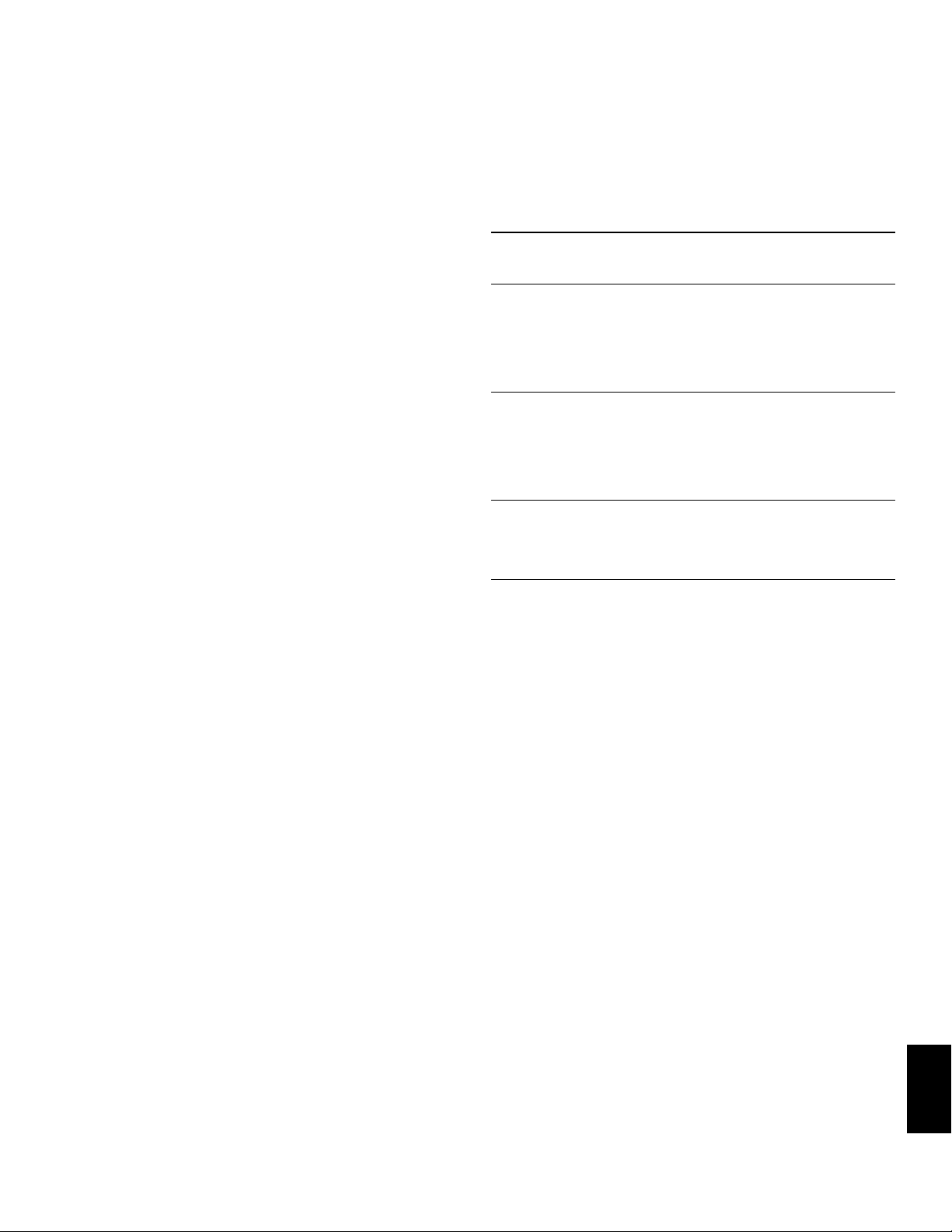
BDS Använda receivern
7. Tryck två gånger på tillbakaknappen för att gå tillbaka till skärmen för högtalarinställningar (vänster och höger främre högtalare är fortfarande markerade). Om du
vill justera en annan högtalare ska du markera den med hjälp av pilknapparna och
sedan trycka på OK. Upprepa steg 5–6 för den valda högtalaren.
8. När du är klar med att justera alla högtalarna i ditt system trycker du flera gånger på
tillbakaknappen för att gå tillbaka till Home.
Att tänka på vid inställning av ljudvolymer i 5.1-kanalsystem:
Inställningen av systemets enskilda högtalarvolymer är visserligen upp till din personliga
smak, men här är några praktiska tips:
• För filmer och musikvideoprogram bör ditt övergripande mål vara att skapa ett
omslutande, realistiskt ljudfält som gör så att du dras in i filmen eller musikprogrammet
utan att din uppmärksamhet från det som händer på skärmen avleds.
• För musikinspelningar med flera kanaler skapar vissa musikproducenter ett
ljudfält som placerar musikerna runt omkring dig, medan andra skapar ljudfält där
musikerna befinner sig framför dig, med mer subtil stämning i surround-högtalarna
(så som det skulle låta i en konsertsal).
• I de flesta 5.1-kanalsfilmerna är surround-kanalerna inte avsedda att ha lika hög
volym och vara lika aktiva som de främre kanalerna. Om du justerar surroundhögtalarna så att de alltid har lika hög ljudnivå som de främre kanalerna kan det
bli svårt att uppfatta dialoger och dessutom kommer vissa ljudeffekter att ha
orealistiskt starkt ljud.
Att tänka på vid inställning av ljudvolymen i subwoofern:
• Ibland är den bästa subwooferinställningen för musik för hög för film, och den
bästa inställningen för filmer för låg för musik. När du ställer in ljudvolymen för
subwoofern bör du lyssna på både musik och filmer med stark bas och hitta en
"gyllene medelväg" som fungerar bra för båda.
• Om det alltid känns som om subwoofern spelar för starkt eller för svagt kan du
försöka med att ställa den på en annan plats i rummet. Om subwoofern står i ett
hörn innebär det alltid att den ökar basutmatningen och om den står på avstånd från
väggar och hörn kommer den alltid att minska basutmatningen.
VIKTIGT! Skruva inte upp ljudet i mottagaren till eller förbi den nivå där det uppstår
distorsion i ljudet från högtalarna. Om detta sker kan högtalarna skadas.
Surround-ljudlägen
Din BDS-receiver kan avkoda och spela upp ljudprogram i följande inbyggda ljudformat:
• Dolby Digital
• Dolby Digital Plus
• Dolby TrueHD
• DTS Digital
• PCM
• MP3: 32 kbit/s–320 kbit/s bithastighet, inklusive kodning med variabel bithastighet
Vilka ljudformat som är tillgängliga för ett visst program är beroende av programmet i fråga
och hur du har konfigurerat din BDS-receiver i menyn Audio Settings (ljudinställningar):
Tillgängliga ljudformat
Konfiguration
av 2.0- och
2.1-kanaler
2.1-kanalprogram
3.1-kanalprogram
4.1-/5.1-/6.1kanalprogram
Tryck på surround-ljudknappen för att växla mellan olika surround-ljudlägen för det
program som spelas upp. Varje gång du trycker på surround-ljudknappen växlar den till
nästa tillgängliga läge. Ett popup-fönster öppnas på TV-skärmen och visar dessa lägen
medan du växlar mellan dem.
Dolby Virtual
Speaker Wide
(förval)/Dolby Virtual
Speaker Reference/
Stereo
Dolby Virtual
Speaker Wide
(förval)/Dolby Virtual
Speaker Reference/
Stereo
Dolby Virtual
Speaker Wide
(förval)/Dolby Virtual
Speaker Reference/
Stereo
Konfiguration
av 3.1-kanaler
Original (förval)/
Dolby PLII Movie/
Dolby PLII Music/
Dolby Virtual
Speaker Wide/Dolby
Virtual Speaker
Reference/Stereo
Original (förval)/
Dolby Virtual
Speaker Wide/Dolby
Virtual Speaker
Reference/Stereo
Dolby Virtual
Speaker Wide
(förval)/Dolby Virtual
Speaker Reference/
Stereo
Konfiguration
av 5.1-kanaler
Original (förval)/
Dolby PLII Movie/
Dolby PLII Music/
Dolby Virtual
Speaker Wide/Dolby
Virtual Speaker
Reference/Stereo
Original (förval)/
Dolby PLII Movie/
Dolby PLII Music/
Dolby Virtual
Speaker Wide/Dolby
Virtual Speaker
Reference/Stereo
Original (förval)/
Dolby Virtual
Speaker Wide/Dolby
Virtual Speaker
Reference/Stereo
Lyssna i hörlurar
BDS-mottagarens hörlursuttag är avsett för en vanlig 3,5 mm) stereostiftkontakt. När
du ansluter hörlurarna till kontakten stängs mottagarens högtalarutmatning av (HDMIljudutmatning stängs inte av).
När hörlurarna ansluts till mottagarens hörlursuttag kan du använda surroundljudknappen på fjärrkontrollen för att växla mellan följande lägen:
• HARMAN Headphone, som virtualiserar ett surround-ljudspår med flera kanaler till
två kanaler. I detta läge bibehålls ljudspårets ursprungliga riktningskänsla så att
du kan får omslutande surround-ljudupplevelser med ett par vanliga stereohörlurar.
• Headphone Bypass, som mixar ned program med surround-ljud till normal stereo.
Detta läge bibehåller ingen flerkanalsbaserad riktningskänsla som eventuellt ingår i
det ursprungliga surround-ljudprogrammet.
SVENSKA
21

BDS Använda skivspelaren
Använda skivspelaren
Försiktighetsåtgärder vid skivhantering
• Se till att hålla skivan ren genom att hålla den i kanterna. Vidrör inte ytan.
• Sätt inte papper eller tejp på skivan. Om det finns lim (eller liknande ämne) på skivan
måste det avlägsnas helt och hållet innan du spelar upp skivan.
• Utsätt inte skivan för direkt solljus, värmekällor såsom element eller varmluftskanaler
och lämna inte kvar den i en bil som är parkerad i solen eftersom det kan bli mycket
varmt i bilen.
• Lägg tillbaka skivan i fodralet när den inte används.
• Skriv inte på etikettsidan med en kulspetspenna eller ett annat vasst instrument.
• Var försiktig så att du inte tappar eller böjer skivan.
Försiktighetsåtgärder vid skivrengöring
• Rengör skivan med en trasa innan du spelar upp den. Torka av skivan från mitten mot
kanterna.
• Använd inte lösningsmedel som tvättbensin, förtunning, allmänt tillgängliga
rengöringsmedel eller antistatisk spray som är avsedd för LP-skivor av vinyl.
Regionkoder
Din BDS-mottagare har utformats för att vara kompatibel med regionshanteringsinformation
som är kodad i de flesta Blu-ray Disc-inspelningarna och DVD-inspelningarna. Om en
skiva innehåller en annan regionkod än den som din BDS-receiver är utformad för kan
den inte spelas upp i din BDS-receiver.
Illustrationen på sidan 2 innehåller fullständig information om receiverns regionkoder.
Copyright
Ljud- och bildmaterialet kan omfatta upphovsrättsskyddade arbeten som inte får
spelas in utan tillstånd från upphovsrättsinnehavaren. Se relevant lagstiftning avseende
copyright-skydd.
Kopieringsskydd
Din BDS-receiver uppfyller kraven i HDCP (High-Definition Copy Protection) och en TV
eller bildskärm som är ansluten via HDMI-utgången måste också uppfylla dessa krav.
BDS-receivern stöder Rovi-kopieringsskydd. Om du har en Blu-ray Disc-inspelning eller
DVD-skiva som innehåller en kopieringsskyddskod och kopierar skivans innehåll med
hjälp av en videobandspelare förhindrar kopieringsskyddskoden normal uppspelning av
videobandet.
Kompatibla skivformat
BDS-mottagaren kan spela upp följande skivtyper (5"/12 cm och 3"/8 cm):
• BD-Video (enkelskikt eller dubbelskikt)
• DVD-Video
• DVD+R/+RW
• DVD-R/-RW
• CDDA (digital ljud-CD)
• CD-R/RW
OBS! Kompatibilitet och funktioner med dubbelskiktsskivor garanteras inte.
Kompatibla medie-codec
BDS-receivern kan spela upp medier som har spelats in med följande ljud-/video-codec:
• MPEG 2
• H.264
• VC-1
• MP3 (från CD-R/RW, DVD+R/+RW, BD-R/RE och USB)
• JPEG (från CD-R/RW, DVD+R/+RW, BD-R/RE och USB)
• DivX 3.x/4.x/5.x (från CD-R/RW, DVD+R/+RW och USB)
OBS! Formatskillnader mellan olika skivor innebär att det finns skivor som innehåller
vissa funktioner som inte är kompatibla med skivspelaren. Det kan även finnas
skivor som inte innehåller alla systemfunktioner som är tillgängliga för Blu-ray Discinspelningar eller DVD-skivor. Exempel: BDS-receivern är visserligen kompatibel med
skivor med flera kameravinklar, men funktionen är endast tillgänglig om skivan har
kodats specifikt för uppspelning med flera vinklar. För att vara säker på att en viss
funktion eller ett ljudspårsalternativ är tillgängligt kan du kontrollera de alternativ som
anges på skivomslaget.
Uppspelning av inspelningsbara skivor kan variera beroende på variationer i kvaliteten
hos skivan och den inspelningsenhet som användes för att skapa skivan.
Ladda och spela upp en skiva
Håll skivan vågrätt när den ska laddas och skjut in den försiktigt i skivspringan.
Skivladdningsmekanismen tar tag i skivan och drar in den i enheten.
• Sätt inte in fler än en skiva i skivspringan.
• Sätt inte in skivan upp och ned.
Tryck på uppspelningsknappen för att starta uppspelningen när skivan har laddats i
spelaren.
Använd knapparna Spela upp, Paus, Stoppa, Föreg/hoppa, Nästa/hoppa, Sök/sakta
framåt och Sök/sakta bakåt för att styra skivuppspelningen. Se Fjärrkontrollfunktioner på
sidan 8, för mer information om dessa knappars funktion.
Uppspelningsfunktioner
Upprepa: När du spelar upp en Blu-ray Disc-inspelning eller en DVD kan du använda
denna knapp för att växla genom följande upprepningslägen: kapitel, titel, allt, av. När du
spelar upp en CD växlar denna knapp genom följande upprepningslägen: spår, allt, av.
A-B-upprepningsläge: När du spelar upp en Blu-ray Disc-inspelning eller DVD-skiva
ställs spelaren om i A-B-upprepningsläget om du håller upprepningsknappen intryckt
längre än tre sekunder. Nästa korta tryckning ställer in upprepningspunkt "A", den andra
korta tryckningen ställer in upprepningspunkt "B" och börjar upprepa programavsnittet
mellan de båda punkterna. Om du trycker på tillbakaknappen när spelaren är i A–Bupprepningsläget tas spelaren ut ur det läget. OBS! Denna funktion är skivberoende. Alla
Blu-ray-skiv-inspelningar har inte stöd för A-B-upprepning.
Alternativ: När du trycker på alternativknappen visas alla alternativ som är tillgängliga
för den skiva som spelas upp. Blu-ray Disc-alternativen omfattar titel, kapitel, tidvisning,
ljudalternativ, kameravinklar, textning, sökning, läppsynkronisering, snabbspolning framåt
samt repris. DVD-alternativen omfattar titel, kapitel, tidsdisplay, uppspelningslägen,
ljudalternativ, kameravinklar, sökning, läppsynkronisering, snabbspolning framåt
samt repris. Ljud-CD-alternativen omfattar spårval, tidsdisplay, uppspelningslägen,
bithastighet, snabbsökning och repris.
Sökning: Om du väljer alternativet Sök under uppspelningen av en skiva aktiveras
sökfunktionen som ger dig möjlighet att hoppa till en specifik plats på skivan. Du kan
söka efter platsen enligt titel, kapitel och tid. Se Toppmeny knapp (på sidan 23) för mer
information. OBS! Vissa skivor stöder inte sökning enligt titel. Med sådana skivor kan du
använda skivmenyn för att välja titel.
Läppsynkronisering: Detta alternativ ger dig möjlighet att justera synkroniseringen
av ljud- och videosignalerna från en Blu-ray Disc-inspelning eller DVD-skiva för att
eliminera "läppsynkroniseringsfel". Sådana problem kan uppstå när videodelen av
signal genomgår ytterligare bearbetning i TV:n eller bildskärmen. Använd vänster/höger
pilknapp för att fördröja ljudet med upp till 250 millisekunder tills det är synkroniserat
med bilden. Tryck på knappen tillbakaknappen när du är klar. OBS! Detta alternativ
är endast tillgängligt om det sitter en Blu-ray Disc- eller DVD-skiva i BDS-receiverns
inbyggda skivspelare.
22

BDS
Använda skivspelaren och spela upp
strömmande medier via hemnätverk
Display: När du spelar upp Blu-ray Disc-inspelningar eller DVD-skivor växlas informationsfältet på och av när du trycker på denna knapp.
Uppspelning-
släge
Skivtyp
Kodning
MPEG 1 / 1 00 : 32 : 37
DVD-VIDEO
English Dolby Digital 5.1
1/1
Ljudläge "Sök"-
Aktuell
titel
T
1 / 8
C
Aktuellt
kapitel
Tidvisning
T
indikatorer
Toppmeny: När du trycker på denna knapp visas toppmenyn för den Blu-ray Disc-inspelning
eller DVD-skiva som spelas upp. OBS! Denna funktion är skivberoende. Toppmenyer finns
inte på alla DVD-skivor. Om DVD:n inte har en toppmeny kan det hända att skivmenyn visas
när du trycker på toppmenyknappen. Detta är dock beroende av hur skivans menysystem
har skapats.
Popup: Om du trycker på denna knapp under uppspelning av en Blu-ray Disc-inspelning
visas skivans popup-meny. (Med DVD-skivor visas skivmenyn.) OBS! Om Blu-ray Discinspelningen inte har stöd för en popup-meny visas skivmenyn i stället.
Bokmärken: Bokmärkesfunktionen ger dig möjlighet att bokmärka upp till 12 platser
på den skiva som spelas upp. Tryck på bokmärkesknappen för att märka den aktuella
platsen på skivan. Tryck på tillbakaknappen om du vill ta bort ett bokmärke. Tryck på
bokmärkesknappen när du vill spela upp skivan från ett av dina bokmärken. Listan
med bokmärken visas. Använd vänster/höger pilknapp för att markera det önskade
bokmärket och tryck på OK för att spela upp skivan därifrån. OBS! Bokmärkesfunktionen
är skivberoende. Vissa skivor har inte stöd för funktionen.
Programmerad uppspelning: Detta alternativ ger dig möjlighet att skapa en
programmerad spellista för en skiva. Programfunktionen fungerar för CD-skivor,
DVD-skivor och vissa Blu-ray-skivor (alla Blu-ray-skivor tillåter inte programmerad
uppspelning).
1. Tryck på knappen Programmera. Programskärmen visas.
Program
CD Track Total: 15
1
2
3
4
5
Track: 10
Track: 05
-- -- -- --
-- -- -- --
-- -- -- --
Play Clear Stop
10
6
7
8
9
-- -- -- --
-- -- -- --
-- -- -- --
-- -- -- --
-- -- -- --
-- -- -- --
11
-- -- -- --
12
-- -- -- --
13
-- -- -- --
14
-- -- -- --
15
2. Tryck på OK och använd navigering uppåt-/nedåtknapparna för att välja en titel (Blu-
ray-skiva/DVD) eller ett spår (CD) på skivan för din första programpunkt.
3. Tryck på höger pilknapp och använd uppåt-/nedåtpilen för att välja ett kapitel för din
första programpunkt (endast Blu-ray Disc/DVD).
4. Upprepa 2–3 för varje punkt i din programmerade lista.
5. När du är klar med programmeringen av listan kan du spela upp den genom att trycka
på uppspelningsknappen. Använd knapparna Nästa/Föreg för att hoppa till nästa eller
föregående programmerade punkt. OBS! Om du trycker på en sifferknapp på fjärrkontrollens knappsats under programmerad uppspelning avslutas det programmerade
uppspelningsläget, och spelaren hoppar till det valda kapitlet eller spåret.
Den programmerade listan förblir aktiv tills uppspelningen har avslutats. Om du trycker
två gånger på stoppknappen eller matar ut skivan raderas den programmerade listan.
Interaktivitet med BD-Live
BD-Live-interaktivitet är tillgängligt med särskilda Blu-ray-skivor. När du väljer BD-Livefunktionerna på en skivas meny kan du hämta extra innehåll eller annan information via
Internet (genom nätverksanslutningen).
Om du har svårt att ansluta till Internet när du spelar en BD-Live-skiva kan du trycka på
inställningsknappen och gå till konfigureringsmenyn för nätverk. Välj "Testa anslutning".
Om BDS-receivern har åtkomst till Internet kan det hända att den server som BD-Liveskivan försöker få åtkomst till inte fungerar. Kontrollera om det finns mer information
på skivomslaget eller kontakta innehållsleverantören. Om funktionen "Testa anslutning"
misslyckas bör du kontakta din Internet-tjänsteleverantör för att få de korrekta
inställningarna för BDS-receiverns IP-konfigurationsmeny. Om problemet kvarstår bör du
kontakta tjänsteleverantören på nytt och be om vidare hjälp.
Spela musik-CD-skivor
När BDS-receivern spelar upp en musik-CD visar det övre fältet ikonen för
uppspelningsläge, skivtypen, det aktuella spåret, totalt antal spår på skivan samt tiden.
Uppspelning-
släge Skivtyp
CDDA
Aktuellt
spår
Totalt antal
spår
1 / 15
T
Tidvisning
00 : 32 : 37
TRACK
Spela upp strömmande medier via hemnätverk
Med BDS-receivern kan du få åtkomst till medier på andra enheter som är anslutna till
hemnätverket och njuta av medier från online-strömningstjänster.
Home Menu
DLNA
Bluetooth
YouTube
Pandora
Picasa
FM Radio
01 / 10
OBS! Tjänsterna Pandora, Picasa och YouTube finns inte tillgängliga i alla regioner. Se
tabellen nedan. Om tjänsten inte finns tillgänglig i din region, visas den inte på OSDingångslistan som visas ovan. (Se listan på sidan 2 för att se din Blu-ray-/DVD-region):
Blu-ray-/DVD-region
Tjänst
Pandora Ja Nej Nej Nej Nej Nej Nej Nej
Picasa Ja Ja Ja Ja Ja Ja Ja Nej
YouTube Ja Ja Ja Ja Ja Ja Ja Nej
Digital Living Network Alliance (DLNA) är ett fildelningsprotokoll som skapar en bro
mellan BDS-receivern och andra enheter i samma nätverk som innehåller ljud- och
videomedier. DLNA stöds av persondatorer som har stöd för Windows Media Player,
Windows Media Center eller Intel Media Server fildelning. Även Apple-datorer kan
dela filer via DLNA med Harman Music Manager-programvara som kan laddas ned
kostnadsfritt från www.harmankardon.com. (Det finns även programvara från tredje part
som möjliggör DLNA fildelning.)
Med DLNA kan du se på en film från din persondator på din TV:s stora skärm genom
BDS-receivern eller spela en MP3- eller WMA-ljudfil som finns på din smartmobil genom
BDS-systemet. Du kan även surfa på Internet för att njuta av material från ett antal
molnbaserade tjänster.
A/1 A/2 A/3 A/4 B/2 B/4 C/5 C/6
Type: DLNA
SVENSKA
23

BDS
Strömma medier via hemnätverk,
Lyssna på din iPod/iPhone/iPad och lyssna på FM-radio,
Innan du via DNLA får tillgång till filer som finns på andra enheter måste varje enhet först
ge sin tillåtelse att dela med sig av filer till BDS-receivern: För att ge tillåtelse för att dela
filer på en persondator med Windows Media Player:
1. Öppna Windows Media Player.
2. Öppna menyn Bibliotek och välj Mediedelning. Fönstret Mediedelning visas.
3. Kryssa i rutan "Dela ut mina media". En ikon för BDS-receivern visas i fönstret.
4. Välj BDS-ikonen och välj "Tillåt" och sedan "OK".
Datorns WMA- och MP3-media ska nu vara tillgängliga för BDS-receivern. För att dela ut
media från andra typer av datorer, operativsystem eller mediaprogramvara, kontrollerar
du datorns, operativsystemets eller mediaprogramvarans instruktioner.
För att avgöra vilken av dina nätverksenheter som tillåter DLNA-delning av medier,
bläddrar du genom BDS- receiverns Home Menu (hemmeny) och väljer DLNA;
nätverksenheterna anges nedanför huvudrubriken. Klicka på en enhet och om den tillåter
fildelning, visas dess filstruktur så att du kan hitta tillgängliga medier.
OBS! Din BDS-receiver är kompatibel med MP3- och WMA-medier; inga andra medier
kan spelas upp.
Bluetooth-anslutning möjliggör strömning av ljud trådlöst från en enhet som har parats
ihop med BDS-receivern. Sedan du parat ihop BDS-receivern med en Bluetooth-enhet
kan du välja "Bluetooth" som den aktiva källan från Home Menu (hemmenyn).
Musikspelningsskärmen visas på OSD:n.
Använd fjärrkontrollens transportreglage för att styra uppspelningen.
Spela upp medier från YouTube. YouTube är en Internet-baserad tjänst som gör att du
kan dela videor med vänner, familjen och världen.
Visa medier från Picasa. Googles Picasa är en molnbaserad prenumerationstjänst som
gör att du kan organisera, ändra och dela dina digitala bilder via Internet och visa dem
på din TV. OBS! Innan du kan visa innehåll från Picasa måste du först skapa ett konto
hos tjänsten.
Spela upp musik från Pandora. Pandora finns endast för BDS-receivrar som säljs i
USA och är en kostnadsfri personligt anpassad Internet-radiotjänst som gör att du kan få
tillgång till många olika musikstilar och musiksmaker. OBS! Innan du kan strömma ljud
från Pandora måste du först skapa ett konto hos tjänsten.
Lyssna på din iPod/iPhone/iPad
Använd din Apple-kabel (medföljer ej) för att ansluta din iOS-kompatibla mobilenhet
till BDS-receiverns USB port på den främre panelen. iPod-ikonen visas på Home Menu
(hemmenyn). Markera ikonen "iPod" och tryck på OK. BDS-receiverns visning på
skärmen (OSD) visar iPodens skärm Now Playing (spelas nu).
iPod
Please see the screen iOS devices of the operation.
VOL Up
VOL Down
Menu / Back
Control playback
Navigate menus
• BDS-receivern spelar inte upp videoinnehåll som är lagrat i en iPod, iPhone eller iPad.
• Hörlursanslutningen matar inte ut ljud när en iPod är den valda källan.
Förutom att spela upp innehåll från en iOS-kompatibel enhet, kan knappar på receiverns
fjärrkontroll styra flera av funktionerna för en iPod/iPhone/iPad, som detta visas på
skärmen Now Playing (spelas nu).
Om du trycker på hemknappen växlas visningen till skärmen Home (hem) medan
innehållet från din iPod/iPhone/iPhone fortsätter att spelas upp via BDS-receivern. När du
trycker på upprepningsknappen växlas din anslutna enhet mellan Upprepa låt, Upprepa
alla, Upprepning av.
Lyssna på FM-radio
Tryck på fjärrkontrollens radioknapp eller markera "Radio" och tryck på OK när Home
(hem) visas på skärmen. Skärmen Radio Now Playing (radiouppspelning) visas på
skärmen och mottagarens informationsdisplay kommer att visa den aktuella inställda
FM-frekvensen, medan den undre displayraden visar RDS-information för den inställda
kanalen (om tillgänglig).
FM Radio
FM 87.50
Scan to a higher frequency
Scan to a lower frequency
Tune to higher frequency
Tune to a lower frequency
Highlight the previous preset
Select the highlighted preset
Highlight the next preset
Save to the preset
Delete the current preset
Förutom att den startar radiouppspelning genom receivern ställer radioknappen om
fjärrkontrollen till radiokontrolläget, som detta visas på skärmen Now Playing (spelas nu).
När du trycker på hemknappen växlar skärmen till skärmen Home medan du fortfarande
hör radion via BDS-receivern. Du kan visa skärmen Radio Now Playing (radiouppspelning)
igen genom att trycka på tillbakaknappen.
24

BDS
Lyssna på ljudskällor, lyssna på medier via AirPlay
och spela upp filer från USB-enheter och dataskivor
Lyssna på ljudkällor
Tryck på Aux-knappen på fjärrkontrollen. Mottagaren byter ljudingång till den senast
använda ingången. Efterföljande tryckningar på AUX-knappen går igenom ljudingångarna
i följande ordning: Coax In, Optical In 1, Optical In 2, Aux In 1, Aux In 2 och HDMI ARC
(ljudreturkanal). AUX-uppspelningsskärmen visas på TV-skärmen eller en platt skärm.
COAX IN
AUX allows you to listen to the audio of an external source
device that you have connected to the audio inputs of the BDS.
To toggle through the avaiable inputs press the AUX button on
the remote repeatedly.
You can program the BDS remote to control external devices
when the AUX button is selected. For additional information on
programming the remote or learning individual button codes of
an external source remote control please refer to the Owners
Manual.
Press the ‘Options’ button and follow the front panel display if
you would like to adjust the Lip sync for this source.
Förutom att den startar uppspelning av Aux-källan genom receivern ställer Aux-knappen
om fjärrkontrollen till Aux-kontrolläget. Om du har programmerat fjärrkontrollen för
att styra Aux-komponenter (antingen genom att ange koder eller genom att lära
fjärrkontrollen kommandon) kommer fjärrkontrollen nu att fungera i enlighet med
programmeringen. (Se Programmera fjärrkontrollen på sidan 13.)
Läppsynkronisering: När du spelar upp en AUX-källa kan kretsarna som bearbetar
ljud och video skapa en liten fördröjning mellan bilden och ljudet. Om du trycker
på alternativknappen får du möjlighet att justera ljudfördröjningen för att eliminera
"läppsynkroniseringsfel" mellan ljud och bild i videoprogram där ljudet spelas upp via en
av ljudingångarna på mottagarens bakpanel. Använd uppåt-/nedåtpilarna för att öka eller
minska ljudfördröjningen, tills det upplevda läppsynkroniseringsfelet försvinner och ljudet
och bilden är helt synkroniserade. Mängden ljudfördröjning visas på informationsdisplayen
på mottagarens frampanel.
Lyssna på medier via AirPlay
(endast BDS 277/BDS 577)
Om du har anslutit en BDS 277- eller BDS 577-receiver till ditt hemnätverk kan du strömma
ljud till den via AirPlay från kompatibla Apple-enheter med iOS 4.2 eller nyare och datorer
som har iTunes 10.1 eller nyare som ingår i samma nätverk. Se Anslut till ditt hemmanätverk,
på sidan 12 för information om hur du ansluter till ditt nätverk och Allmänna inställningar:
nätverk, på sidan 17, för information om att ansluta till ditt hemnätverk.
För att starta AirPlay-strömning till BDS-receivern:
• För att starta AirPlay-strömning från en dator med iTunes, startar du iTunes, klickar
på knappen AirPlay som visas längst ned i datorns iTunes-fönster och väljer "HK
BDS" i den popup-lista som visas.
Ljudströmningen från AirPlay kommer att bryta av (OSD:n kommer att visa meddelandet
"AirPlay activated" (AirPlay aktiverat) och stoppa den källa som för tillfället spelas upp
genom BDS-receivern. Om receivern befinner sig i viloläget slås den på och börjar spela
upp ljudströmmen från AirPlay. Musikuppspelningsskärmen visas på OSD:n.
Använd fjärrkontrollens transportreglage för att styra uppspelningen.
Spela upp filer från USB-enheter och dataskivor
Din BDS-receiver kan spela upp MP3-ljudfiler (upp till 320 kbit/s), visa JPEG-bilder samt
spela upp ljud-/videofiler som MPEG 2 och DivX med hemmabioprofil som lagras i en
USB-enhet eller på en CD/DVD-dataskiva.
VIKTIGT! BDS-receivern kan endast läsa medier som är lagrade i filsystemformatet
FAT32.
Du får åtkomst till filerna i en enhet som är monterad i mottagarens USB-port genom att
trycka på hemknappen och välja USB i källistan på skärmen.
Home Menu
USB
DLNA
Bluetooth
YouTube
Pandora
Picasa
01 / 10
Oavsett enhetens filstruktur visas först de tre mapparna "Foto", "Musik", "Video" och
"AVCHD" (HD-videofiler från AVCHD-videokameror). Välj en av dessa mappar för att ange
vilken typ av media du vill spela upp.
USB
Photo
Music
Video
AVCHD
1 / 4
Type: USB
Size: 123.062MB
FS: FAT32
Type:Folder
Options
HK BDS
Välj "HK BDS"
AirPlay
från popup-listan
-knapp
• För att starta AirPlay-strömning från en iPod, iPhone eller iPad, trycker du på AirPlay-
knappen på enhetens skärm och väljer "HK BDS" i listan för val av högtalare som visas.
Sedan visas enhetens filstruktur på skärmen. När du väljer en mapp visas alla filer i
mappen som tillhör den valda medietypen. Om det finns filer med den valda medietypen
som inte är lagrade i enhetens rotkatalog kommer de också att visas.
Om du vill flytta till en högre mappnivå ska du trycka på vänsterknappen eller välja pilen.
SVENSKA
25

BDS Spela upp filer från USB-enheter och dataskivor
Visa bilder
Välj "Photo" (foto) i den översta katalogen. Välj en mapp som innehåller bildfiler och
markera en bildfil i mappen. En miniatyr av den markerade bilden visas till höger på
skärmen.
USBUSB
Sunset
Connie1
Connie2
Stadium
AB Stand 1
01 / 31
Använd följande knappar på fjärrkontrollen när du visar bilder:
Spela upp: Tryck på denna knapp för att starta ett bildspel som visar varje bild i den
aktuella mappen eller katalognivån (med början på den markerade JPEG-filen) under
15 sekunder, i den ordning de förekommer i mappen.
Paus: Tryck på denna knapp för att frysa den aktuella bilden på skärmen. Tryck på
uppspelningsknappen för att fortsätta bildspelet.
Stoppa: Tryck på denna knapp för att avsluta bildspelet och gå tillbaka till katalogen.
Föreg/hoppa och Nästa/hoppa: Tryck på dessa knappar för att hoppa över nästa eller
föregående bildfil i bildspelet eller katalogen.
Uppåtpil: Om du trycker på denna knapp medan en bild visas roteras bilden 180°. Tryck
på denna knapp medan kataloglistan visas för att markera det föregående objektet i
katalogen.
Nedåtpil: Om du trycker på denna knapp medan en bild visas ändras visningen till en
spegelbild av bilden. Tryck på denna knapp medan kataloglistan visas för att markera
nästa objekt i katalogen.
Vänsterpil: Om du trycker på denna knapp medan en bild visas roteras bilden 90°
moturs. Tryck på denna knapp medan kataloglistan visas för att gå en nivå uppåt i
katalogen.
Högerpil: Om du trycker på denna knapp medan en bild visas roteras bilden 90° medurs.
Alternativknappen: Om du trycker på denna knapp medan en bild visas öppnas
alternativmenyn, där du kan välja mellan följande alternativ:
• File (fil): Välj en fil som ska visas.
• Play Mode (spelläge): Visa filer i deras normala ordning, i slumpmässig ordning (tills
du trycker på stoppknappen) eller i blandningsordning (visar varje bild i mappen en
gång i slumpmässig ordning och går sedan tillbaka till katalogen).
• Slide Show (bildspel): Ange hur länge du vill att varje bild ska visas: 5, 15 eller
30 sekunder.
• Transition (övergång): Välj mellan olika typer av bildövergångar.
Om du trycker på alternativknappen när en katalog visas öppnas rutan med alternativ för
spellistor. Se Använda spellistor på sidan 27 för mer information.
Type:JPG
Size:0.241M
Resolution:720x524
Options
Knappen Thumbnail (miniatyrer) (gul): Om du trycker på denna knapp under uppspelning
av ett bildspel visas miniatyrer av alla bilder i bildspelet. Använd pilknapparna och OK för att
markera och välja bilder för visning.
11 / 11 PreviousMove Next
Zoom (blå): När du trycker på denna knapp under ett bildspel stoppas bilden och zoomas
in till 2x av storleken. Tryck flera gånger på knappen för att ändra zoomnivån till 3x, 4x,
1/2, 1/3 och 1/4 av storleken.
Spela upp musikfiler
Välj "Music" (musik) i den översta katalogen. Välj en mapp som innehåller musikfiler
och markera en musikfil i mappen. Information om den markerade filen visas till höger
på skärmen.
USB
Beanwater Part 1
Laydown Delivery
Madagascar Wombat
Night Crazy
The Lost Transit Center
01 / 10
Musikfilen spelas upp när du väljer den. Om det finns andra musikfiler i mappen som
följer efter den markerade filen spelar mottagaren upp dem i samma ordning som de
visas i på skärmen. Följande skärm visas medan musikfiler spelas upp:
Type: MP3
Total Time: 03:29
Title: Beanwater Junction, Part 1
Artist: Jugalbandi
Album: Night Crazy
Type:MP3
Total Time:03:29
Title:Beanwater Junction, Part 1
Artist:Jugalbandi
Album:Night Crazy
1 / 10
Options
00 : 02 : 37
26

BDS
Spela upp filer från USB-enheter och dataskivor
och använda spellistor
Om en vald MP3-fil har en ID3-tagg för ett skivomslag visas omslaget på skärmen.
Använd fjärrkontrollens transportreglage för att styra uppspelningen. Se Fjärrkontroll-
funktioner på sidan 8, för mer information om dessa knappars funktion.
När BDS-mottagaren spelar upp musikfiler från en USB-enhet eller CD-dataskiva
fungerar knapparna Upprepa och Alternativ lite annorlunda än de gör när du spelar upp
Blu-ray Disc-inspelningar, DVD-skivor och musik-CD-skivor.
Upprepa: Tryck på denna knapp för att växla mellan följande upprepningslägen: 1 (låt),
Alla (mapp), Av. Det aktiva upprepningsläget anges i det översta fältet på skärmen.
Alternativknappen: När du trycker på denna knapp visas alla alternativ som är
tillgängliga för den låt som spelas upp:
• File (fil): Välj en låt som ska spelas upp.
• Time (tid): Visar spårets förflutna tid eller spårets återstående tid.
• Play Mode (spelläge): Spelar upp låtar i normal ordning, i slumpvis ordning (tills du
trycker på stoppknappen) eller i blandningsordning (spelar upp varje låt i mappen en
gång i slumpvis ordning och återgår till katalogen).
• Bitrate (bithastighet): Visar bithastigheten för den låt som spelas upp.
• Advance (snabbspolning): Utför en snabb, hörbar sökning framåt genom låten.
• Replay (repris): Varje tryckning på OK hoppar tio sekunder bakåt under uppspelningen.
• Find (sök): Ger dig möjlighet att gå framåt till en exakt tid i spåret.
När du spelar upp musikfiler från en USB-enhet eller CD-dataskiva kan du också titta på
bilder som är lagrade på samma medier. Tryck på hemknappen medan musikfilen spelas
upp, navigera till en mapp som innehåller bildfiler och markera en bild för att starta ett
bildspel.
Spela upp videor
Välj mappen "Video" eller mappen "AVCHD" i den översta katalogen. Välj en mapp som
innehåller videofiler och markera en videofil i den aktiva mappen.
Använda spellistor
Eftersom USB-enheter och CD-dataskivor kan innehålla många uppspelningsbara filer kan
du skapa spellistor för dem, vilket gör det enklare för dig att få åtkomst till utvalda filer.
Så här skapar du en spellista:
OBS! Proceduren är densamma för spellistor för CD-dataskivor och USB-enheter.
1. Tryck på hemknappen. Menyn Home (hem) visas.
2. Välj CD-dataskivan eller USB-enheten. Mapparna Foto, Musik och Video visas.
3. Välj den filtyp som du vill skapa spellistan för. Du kan skapa en spellista för varje
filtyp.
4. När du söker igenom katalogstrukturen och ser en fil som ska ingå i spellistan
för den filtypen ska du markera den och trycka på alternativknappen. Rutan med
alternativ för spellistor visas.
5. Lägg till objektet i spellistan genom att välja "Lägg till i spellistan".
6. Upprepa steg 4 – 5 för alla objekt som du vill lägga till i spellistan.
Du kan skapa en spellista för en annan filtyp genom att upprepa steg 1 – 6, men välja
en annan filtyp i steg 3.
Så här spelar du upp en spellista:
1. Tryck på hemknappen. Menyn Home (hem) visas.
2. Välj Playlist (spellista). Mapparna Foto, Musik och Video visas.
3. Välj filtyp för spellistan som du vill spela upp. Spellistan öppnas.
4. Välj det första objektet i spellistan och tryck på uppspelningsknappen. Spellistan
spelas upp.
Upprepa spellistan genom att trycka på Upprepa. Du kan upprepa ett objekt ("1") eller
hela spellistan ("Alla").
USB
Dodgers Sweep Yanks in ‘63
Koufax’s Perfect Game
Gagne Saves 84th Game
Krik Gibson’s Homer
Bums Champs in 1955
1 / 4
Videon spelas upp automatiskt. Om det finns andra videofiler i mappen spelar BDSreceivern automatiskt upp var och en av dem i samma ordning som de visas i på skärmen.
Använd fjärrkontrollens transportreglage för att styra video-uppspelningen. Se Fjärr-
kontrollfunktioner på sidan 8, för mer information om dessa knappars funktion.
När BDS-receivern spelar upp videofiler från en USB-enhet eller CD-dataskiva fungerar
knapparna Upprepa och Alternativ lite annorlunda än de gör när du spelar upp Blu-ray
Disc-inspelningar och DVD-skivor.
Upprepa: Tryck på denna knapp för att växla mellan följande upprepningslägen:
1 (aktuell video), Alla (mapp), Av.
Alternativknappen: När du trycker på denna knapp visas alla tillgängliga alternativ för
den video som spelas upp: filnamn, titel, kapitel, tid, uppspelningsläge, ljud, textning,
teckentabell, bithastighet, snabbspolning, repris, läppsynkronisering samt sökning.
Type:Folder
Options
SVENSKA
27
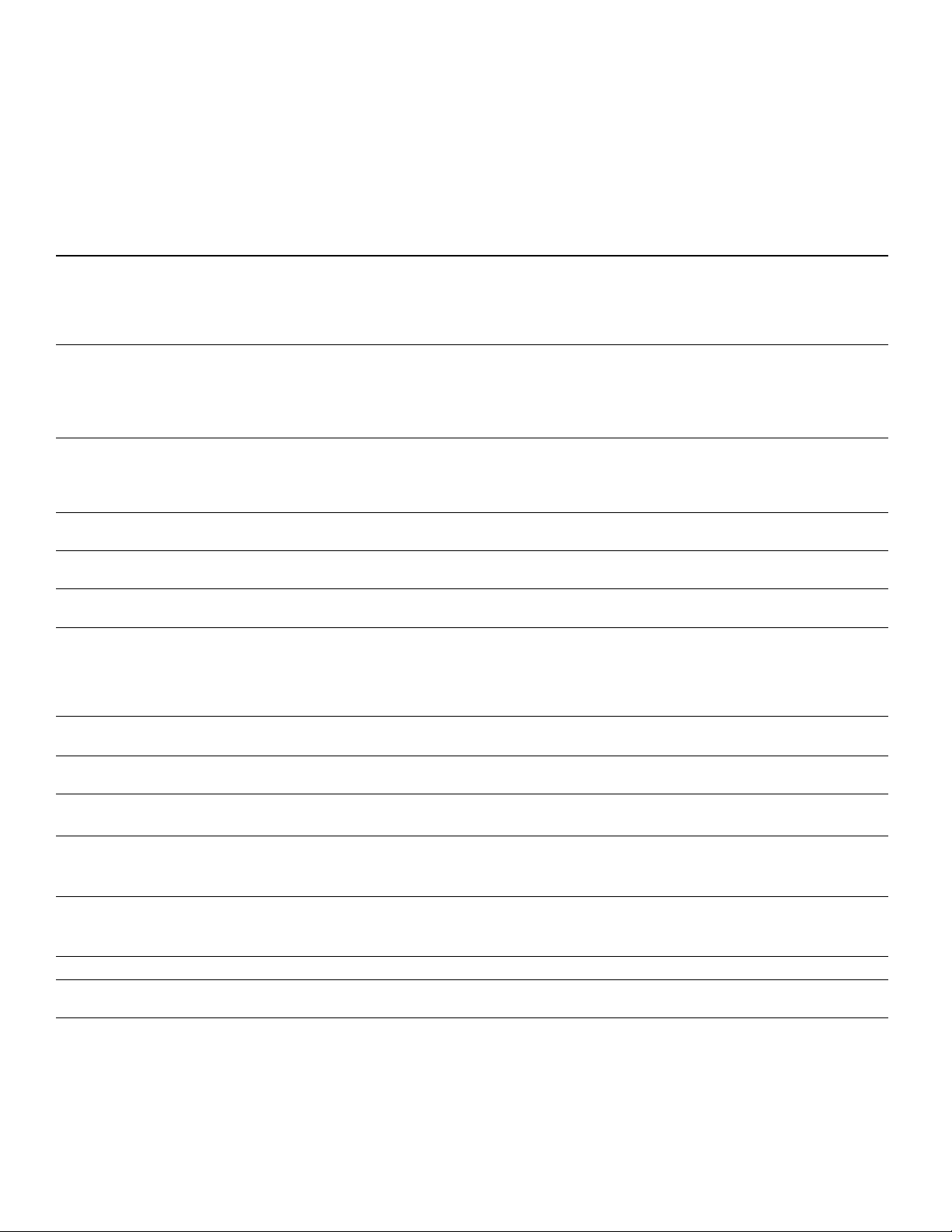
BDS Felsökning
Felsökning
Om din BDS-receiver inte fungerar så som du tycker att den ska bör du kontrollera om problemet
behandlas i detta avsnitt innan du kontaktar din återförsäljare eller en representant för Harman Kardon.
Problem Lösning
Receivern startar inte (indikatorn för På/Standby lyser inte): • Kontrollera att spelarens nätcladd är korrekt inkopplad i spelarens nätsladduttag.
• Kontrollera att nätsladden är inkopplad i ett fungerande eluttag. Om eluttaget styrs
av en strömbrytare måste du se till att den är påslagen.
• Kontrollera att receiverns huvudströmbrytare (finns på den bakre panelen) är i läget
"On".
Ljud spelas upp i högtalarna men det finns ingen TV-bild: • Kontrollera HDMI-anslutningen mellan receivern och TV:n.
• Kontrollera HDMI-anslutningen eller komponentvideoanslutningen mellan källenheten
och BDS-receivern.
• Kontrollera att TV:n är påslagen och inställd på rätt källa.
• Koppla ut HDMI-kabeln ur TV:n och koppla in den igen.
Det hörs hela tiden ett brummande ljud: • Kontrollera att alla ingångskablar sitter ordentligt i kontakterna.
• Kontrollera att alla kablar ligger på minst 3,3 m avstånd från fluorescerande ljuskällor.
• Kontrollera att alla kabelkontakter är rena. Torka om nödvändigt av dem med en
trasa som har fuktats med alkohol.
Strömningstjänster (Pandora, Picasa eller YouTube) visas inte på Home: • Se tabellen på sidan 23 för att bekräfta att strömningstjänsten är tillgänglig i din
Kan inte ansluta till en strömningstjänst som visas på Home: • Kontrollera att BDS-receivern är ansluten till hemnätverk. Se Allmänna inställningar:
Kan inte strömma medier från andra nätverksanslutna enheter via DLNA: • Se till att de nätverksanslutna enheterna har givit sin tillåtelse att dela med sig av
Skivan spelas inte upp: • Kontrollera att skivan sitter rätt (etiketten uppåt).
Det förekommer brus eller andra störningar i bilden när du spelar upp
en Blu-ray Disc-inspelning eller DVD:
Ljudet och bilden är osynkroniserade under uppspelning från en AUX-källa: • Tryck på alternativknappen och justera läppsynkroniseringen så att ljudet och
Det går inte att ställa in radiokanaler: • Kontrollera att FM-antennen är korrekt ansluten.
Receivern reagerar inte på fjärrkontrollkommandon: • Byt ut samtliga batterier i fjärrkontrollen och se till att de är vända i rätt riktning.
Fjärrkontrollen styr inga programmerade komponenter (TV eller videoenheter): • Kontrollera att du har tryckt på fjärrkontrollens AUX-knapp innan du försöker styra
Symbolen Ø visas på skärmen när du trycker på en knapp på fjärrkontrollen: • Den valda funktionen är inte tillåten när knappen trycks in.
Receivern reagerar inte på kommandon eller uppför sig konstigt: • Koppla ur receiverns nätsladd ur eluttaget, vänta 30 sekunder och koppla sedan
Mer felsökningsinformation nns i avsnittet för frågor och svar (FAQ) på supportsidan på www.harmankardon.com.
region. Om tjänsten inte är tillgänglig visas den inte på Home.
nätverk, på sidan 17 för information om att göra ett anslutningstest.
medier. Se Digital Living Network Alliance (DLNA), på sidan 23 för mer information.
• Kontrollera att skivan är av rätt typ: BD-Video (enkelskikt eller dubbelskikt), DVD-
Video, DVD+R/+RW, DVD-R/-RW, CDDA (digital ljud-CD), CD-R/RW. Det går inte att
spela upp andra skivtyper.
• Kontrollera att skivans yta är ren och fri från repor.
• Kontrollera att skivans yta är ren och fri från repor.
bilden blir synkroniserade.
• Justera antennens läge. Försök med en eldriven FM-antenn eller en utomhusantenn.
• Håll fjärrkontrollen närmare receivern.
• Kontrollera att receiverns fjärrkontrollsensor är i fjärrkontrollens synlinje.
komponenten.
• Programmera om och/eller träna in komponentens kommandon i fjärrkontrollen.
in den på nytt.
28

BDS Förteckning över fjärrkontrollkoder för AUX-komponenter
Förteckning över fjärrkontrollkoder för AUX-komponenter
TV/DVR
Tillverkare Kodnummer
A MARK 0132 0122 1088 1105
ACER 0143 1167
ADMIRAL 0192 1105 1088 1023
ADVENT 0151
AIWA 0027 1110
AKAI 0053
AKAL 0160 0123
AKURA 1020
ALBA 1040 1020
AMPRO 0164
ANAM 0122 0112 0109 0106 0045
ANSONIC 1049
AOC 0128
APEX 0154 2014 2016
ARC EN CIEL 1059 1056 1024 1019 1017
ARCAM 1017
ARISTONA 1086
ASA 1201 1096 1088 1023 1012
AUDIOVOX 0012 0155
AUTOVOX 1088 1044 1025
BANG & OLUFSEN 1088
BARCO 1202
BASICLINE 1020
BAUR 1102 1077 1076 1075
BEKO 1022
BENQ 0166 0170 1165
BLAUPUNKT 0084 1077 1076 1075 1011
BLU:SENS 0174
BLUE SKY 1144
BRANDT
ELECTRONIQUE
BRION VEGA 1203 1088 1023
BROCKSONIC 0206 0205 0072
1042
1148
0150
1025
1112
1152
1157
1059 1056 1024 1019 1017
1093
1022
1144 1145 1146 1147
0123 0122 0037 0146
1060
1023
0178
1120
1148
1153
1158
1089
1020
1048
1022
0185
1138
1149
1154
1056
1011
1047 1033
1098
1170
1150
1155
1053
1109
1175
1151
1156
Tillverkare Kodnummer
BRUNS 1088 1023
BUSH 1092 1043 1040 1020 1010
BUSH (UK) 1044
CANDLE 0128 0123
CAPEHART 0059
CELLO 1178 1182
CENTURION 0171 0123
CENTURY 1088 1023
CETRONIC 0045
CGE 1105
CIHAN 1032
CITIZEN 0132 0128 0123 0045
CLASSIC 0045
COBY 0104
COMTEL 1032
CONCERTO 0128
CONTEC 0045 1010
CONTINENTAL
EDISON
CORANDO 0172
CORONADO 0132
CRAIG 0159 0158 0157 0045
CROSLEY 1088 1023
CROWN 0132 0045
CURTIS MATHES 0128 0123 0132 0080 0082
CXC 0045
DAEWO 0132
DANSAI 1022
DAYTRON 0132 0128
DECCA 1091 1032
DECCA (UK) 1038
DEGRAAF 1015
DELL 0075
DGM 1190
DIBOSS 0186
DIGI LINK 0200
1059 1056 1024 1019 1017
0114
0102
0128
0111
0087
0127
0108
0045
0119
0106
1022
0116
0105
SVENSKA
29

BDS Förteckning över fjärrkontrollkoder för AUX-komponenter
TV/DVR
Tillverkare Kodnummer
DIGIFUSION 1184
DIGITREX 1192
DISH NETWORK 0188 2012
DIXI 1022
DORIC 1029
DUMONT 1201 1199 1096 1088 1023
DUMONT-FINLUX 1044 1012
DYNASTY 0045
DYNATECH 0063
DYNATRON 1022 1020
DYNEX 0014 0083 0107 0189
ELBE 1211 1105 1095
ELCIT 1032 1023
ELECTROGRAPH 0064
ELECTROHOME 0132 0115
ELEMENT 0048 0113
EMERSON 0205
EMOTION 1189
EPSON 0074
ERRES 1033 1022
FENNER 1022
FERGUSON 1197
FIDELITY 1047
FIDELITY (UK) 1099
FINHER 1204
FINLANDIA 1018
FINLUX 1201
FIRST LINE 1157
FISHER 1088 1043 1023
FORGESTONE 1099 1047
FORMENTI 1088
FORMENTIPHOENIX
FUJITSU 1195 0041 0042 0249 0250
FUNAI 0045 0195 1195
FUTURETECH 0045
0139
0126
1075
1012
1164
1088
0162
0132
1195
1196
1062
1199 1096 1088 1044
1159
1166
0159
0128
1088
1099
1047
1160
1168
0158
0123
1023
1077
1024
1161
1169
0157
0045
1076
1001
1163
Tillverkare Kodnummer
GATEWAY 0198 0199
GBC 1043
GE 0163
0123
GEC (UK) 1061
GOODMANS 1043 1022 1010 1036 1041
GORENJE 1124 1034
GRANADA 1104
1010
GRANADA (UK) 1043
GRUNDIG 0193
1076
GVA 0131
HAIER 0135 0213 1028
HALL MARK 0128
HANNSPREE 1185
HANSEATIC 1043 1022 1020 1010
HARMAN KARDON 0201
HIFIVOX 1080
1017
HINARI 1195 1043 1020 1010
HISENSE 0137 0140 0216
HITACHI 0147
1206
1082
1059
1035
1012
HP 0076 0218
HUMAX 0217 1030
HYPER 1206
HYPERION 0073
HYTEK 0016
HYUNDAI 0220 0236
IKASU 1212
ILO 0009 0056
INFINITY 0148
INKEL 0120
INNO HIT 1068
INSIGNIA 0099 0107
INTERFUNK 1104
1023
0159
0121
1033 1029 1022 1018
0203
1075
1059 1056 1024 1019
0144
1101
1080
1058
1026
1010
1088
1022
0145
0087
1200
1011
0132
1094
1069
1056
1024
1056
1020
0133
0029
1096 1077
0128
1093
1066
1055
1018
1033 1024
0128
0123
1085
1061
1043
1015
30

BDS
TV/DVR
Förteckning över fjärrkontrollkoder för AUX-komponenter
Tillverkare Kodnummer
INTERVISION 1121
1115
ISIS 1186
ITT 1100 1092 1046 1040
ITT-NOKIA 1100 1092 1058 1040
JBL 0148
JCPENNY 0145 0132 0128 0123 0115
JENSEN 0019
JET POINT 1208
JOHN LEWIS 1193
JVC 0134
1053
KARCHER 1068 1012
KATHREIN 1124 1034
KAWASHO 0173
KEC 0045
KENMARK 1183
KENNEDY 1025
KENWOOD 0204 0123
KLEGG 0066
KLH 0006
KMC 0132
KNEISSEL 1105
KNOLLSYSTEMS 0224
KOGAN 1180
KONKA 0225
KRIESLER 1060
1023
KTV 0162 0132 0123 0045
LEVEL 1191
LG(GOLDSTAR) 0132
0002
2004
LINSAR 1187
LLOYTRON 0173 0172
LODGENET 0069
LOEWE 0227 1027
LOEWE OPTA 1088 1023 1022 1020
LOGIK 0069 1099 1091 1047 1038
LUMA 1022
1119
1114
0087
1047
1048
1022
0128
0013
1118
1113
0079
1043
1047 1033 1025
0122
0086
1117
1111
1092
1010
0110
1022
1116
1056
0101
1073
Tillverkare Kodnummer
LUXMAN 0128
LUXOR 1058
LXI 0148 0145 0077
M ELECTRONIC 1201
MAGNADYNE 1088 1023
MAGNASONIC 0015
MAGNAVOX 0148
0030
2008
MANESTH 1022
MARANTZ 0148 0123 0115 1022
MARELLI 1088
MARK 1022
MARKS & SPENCER 1182
MATSUI 0148
1020
MAXENT 0199
MEDION 1031
MEMOREX 0128 0069
METZ 0084
1023
MGA 0128 0123 0115
MINERVA 0084
1075
MINTEK 0065
MISAKI 0195
MITSUBISHI 0168
0115
1090
1077
1046
1029
1011
MOTOROLA 2005
MTC 0176 0175
MURPHY 1021
NATIONAL 0182
0148
NEC 0125
1043
NECKERMANN 1102 1088 1078 1023
NEON 1182
NIKEI 0045
0145
0040
2009
1091
1001
1088
1011
1200
1011
0167
0077
1089
1076
1043
1023
1010
0181
1018
0123
1010
0132
0088
2010
1043 1040 1038
1077 1076 1075
1096 1077 1076
0160
1124
1083
1075
1039
1022
1007
0180 0179 0177
0121 0115 0010
0128
0138
2011
0128
1092
1082
1057
1038
1020
0123
2007
0123
1091
1079
1050
1034
1013
SVENSKA
31

BDS Förteckning över fjärrkontrollkoder för AUX-komponenter
TV/DVR
Tillverkare Kodnummer
NOBLEX 1204 1205
NOKIA 1100 1092 1046 1040
NORDMENDE 1094
1056
1009
OKI 1045 1049 1081 1087 1097
OLEVIA 0007
ONKING 0045
ONWA 0045
OPTOMA 0229
OPTONICA 0077
ORION 0211
0230
1038
OTTO VERSAND 1207
1076
1010
PANASONIC 0169
1136
1131
1004
PATHE’ MARCONI 1059 1056 1024 1019 1017
PHILCO 0148
0045
PHILIPS 0148
0036
1108
1095
1071
1060
1033
1022
1177
PIONEER 0128
1024
POLAROID 0003 0004 0005 0006 0043
PORTLAND 0132 0128 0231
PROLINE 1209 1020
PROSCAN 0133
PROTECH 1022
PROTON 0165
0008
QUASAR 0087 0032
QUELLE 1200
1044
1011
RADIO SHACK 0197
0045
1093
1053
0210
1210
1102
1075
0148
1135
1130
0132
1105
0145
0035
1107
1088
1070
1054
1032
1020
1179
0123
1022
0132 0128 0122 0059
1096
1038
0196 0180 0132 0128
1080
1024
0209
1209
1092
1043
0087
1134
1129
0128
1088
0132
0034
1104
1086
1068
1048
1027
1014
1181
0024
1020
1077
1022
1069
1019
0208
1091
1078
1022
0061
1133
1128
0123
1023
0128
0033
1100
1084
1067
1047
1025
1008
1213
1069 1056
1076
1020
1059
1017
0207
1040
1077
1020
1137
1132
1002
0115
0123
0089
1099
1078
1061
1046
1023
1176
1075
1012
Tillverkare Kodnummer
RADIOLA 1078
1025
RADIOMARELLI 1088
1022
RBM(UK) 1044
RCA 0163
0123
2012
REALISTIC 0196 0167 0045
REDIFFUSION 1083 1082 1029
REX 1198 1025 1022
RFT 1127
1122
RTF 1023
RUNCO 0153 0152 0044 0046
SAA 0183
SABA 1094
1059
1017
SALORA 1058 1018
SAMPO 0128 0123 0059
SAMSUNG 0226
0022
1204
SANYO 0054
1043
SBR 1086
1033
SCEPTRE 0232
SCHNEIDER 1196
1047
SCOTT 0132 0128 0045 1195
SEARS 0145 0132 0128
SELECO 0078
1022
SHARP 0132
1207
SHERWOOD 0067
SIEMENS 0084
1011
SIGNATURE 0069
SINGER 1105 1088 1023
SINUDYNE 1209 1210
SOLE 0068 0233
1060
1023
1083 1082 1029 1023
0161
0115
1126 1125 1124 1123
1093
1056
1009
0145
0020
1068
0026
1038
1084
1022
1086
1033
1199 1198 1105 1025
0128
1043
1077
1010
1048
1022
0145
0089
1088
1024
0132
1226
1022
0091
1023
1061 1047 1046
1078
1025
0077
1010
1076 1075 1015
1047 1033
0133
0188
1080
1023
0128
1208
2003
1092
1012
1060
1023
0062 0092
0128
2001
1069
1019
0124
1205
1091
1010
1048
1022
32

BDS Förteckning över fjärrkontrollkoder för AUX-komponenter
TV/DVR
Tillverkare Kodnummer
SONY 0212
0031
1103
1062
1006
SOUND WAVE 1020
SOUNDESIGN 0128 0045
SPECTRICON 0122
SSS 0045
STERN 1198 1025 1022
SUNKAI 1210
SUPERSCAN 0195
SUPRATECH 1139 1140 1141 1142 1143
SYLVANIA 0148
0057
SYMPHONIC 0184 0195
TANDBERG 1080 1056 1023
TANDY 0077
TATUNG 0063 2018
TCL 0234
TEAC 0095 0244
TECHNICS 0181
TECHWOOD 0128
TEKNIKA 0132
0045
TELEFUNKEN 1069 1059 1056 1024
TELERENT 0069
TENSAI 1022
TERA 0156
THOMSON 0191
1080
1056
1019
THORN 1099 1047
THORN-FERGUSON 1196
1099
TIVO 0051
2204
TMK 0128
TOSHIBA 0202
0103
1044
1001
0194
0028
1102
1043
1172
0145
0094
0128
1195
0190
1074
1053
1017
1197
1047
0052 1051 1052 2207
0129
1105
1043
1162
0136
0060
1091
1038
1173
0128
0098
0123 0115 0069
1094
1072
1044
1009
1201
1024
0063
1096
1042
0130
0093
1065
1016
1174
0123
0142
1093
1069
1040
1005
1103 1102
0058
1092
1037
0117
1106
1064
1010
0025
1082
1059
1024
1003
0096
1063
1010
Tillverkare Kodnummer
TOTEVISION 0132
TRISTAR 1099
TRIUMPH 1199 1044
TRUTECH 0055
UHER 1044
ULTRAVOX 1088 1023
UNIVERSUM 1201
VIDEO CONCEPTS 0160
VIDEOCON 1188
VIDIKRON 0235 0253
VIDTECH 0128
VIEWSONIC 0011 0038 0047 0254 0255
VIORE 0245 0237
VISTRON 1194
VISUAL
INNOVATIONS
VITO 0070
VIZIO 0001 0002 0049 0050 0246
VOXSON 1088 1023
WARDS 0148 0132 0128 0069
WATSON 1077 1076 1075
WEGA 1088 1043 1010
WEGA COLOR 1023
WELTBLICK 1022
WESTINGHOUSE 0017
WINBOOK 0071
WINTERNITZ 1206
YAMAHA 0128 0123 0238 0239
YORK 0128
YUPITERU 0045
ZANUSSI 1198 1025 1022
ZENITH 0090
ZONDA 0122
1012
1183
1022
2019
1102 1077 1076 1075
0018 0023 0060 0100
0069 0240 2002 2006
SVENSKA
33

BDS Förteckning över fjärrkontrollkoder för AUX-komponenter
KABELBOX
Tillverkare Kodnummer
ABC 3011 3001
ALLEGRO 3111
AMERICAST 3212
AMINO 3015 4031
ARCHER 3112
BELCOR 3113
BT CABLE 4007
CABLE STAR 3113 3033
CABLETIME 4016 4012 4011 4008
CISCO 3016 3021 4032 4033
CITIZEN 3111
CLYDE CABLE
VISION
COLOUR VOICE 3090 3085
COMCAST 3007
DECAST CANAL 4010
DIGI LINK 3114
EAGLE 3186
EASTERN 3070 3066
ELECTRICORD 3039
EMERSON 3112
FILMNET 4020 4018
FOXTEL 4019
FRANCE TELECOM 4021 4013
GEC 4017
GENERAL
INSTRUMENT
FOCUS 3116
FOXTEL 3043
G.I 3097 3096 3017 3011 3001
GC ELETRONICS 3113
GEMINI 3060 3032
GENERAL 3210
GENERAL
INSTRUMENT
GOODMIND 3112
HANLIN 3208
HITACHI 3188 3001
JASCO 3111
34
4017
4040
3054 4040
3210 3054
3099
3040 3054 4014 4015
3175
3056
3117 3101 3100
Tillverkare Kodnummer
JERROLD 3210
LINSAY 3118
MACOM 3191
MAGNAVOX 3068 3019 3017
MOTOROLA 3022
MOVIE TIME 3039 3035
NSC 3190 3035
OAK 3220 3197
PACE 3179
PANASONIC 3214 3189 3177 3176 3053
PANTHER 3114
PHILIPS 3090
PIONEER 3216
POPULAR
MECHANIC
PRELUDE 3120
PRIMESTAR 3162
QUEST 3037 4041
RADIOSHACK 3213 3112 3111
RCA 3214 3053
RECOTON 3116
REGAL 3208 3101 3100 3099 3056
REMBRANT 3032
SAGEM 4028
SAMSUNG 3003
SATBOX 4004
SCIENTIFIC
ATLANTA
SEAM 3121
SIGNATURE 3188 3001
SPRUCER 3189 3177 3081 3053
STARCOM 3163 3011 3002
STARGATE 3120
TANDY 3024
TELECAPATION 3028
TELESERVICE 4011
TEXSCAN 3036
3073
4022
4035
4023
3041
3116
4002
3222
4026
3188
3017
4001
3023
4036
3085 3020 3019 3013
3215
3001
3186 3072 4024 4003
3221
4025
3162
3011
3021
4038
3209
4002
3203
4006
3097
3002
3031 4034
3171 3119
3183
4005
3096
3001
3038
4039
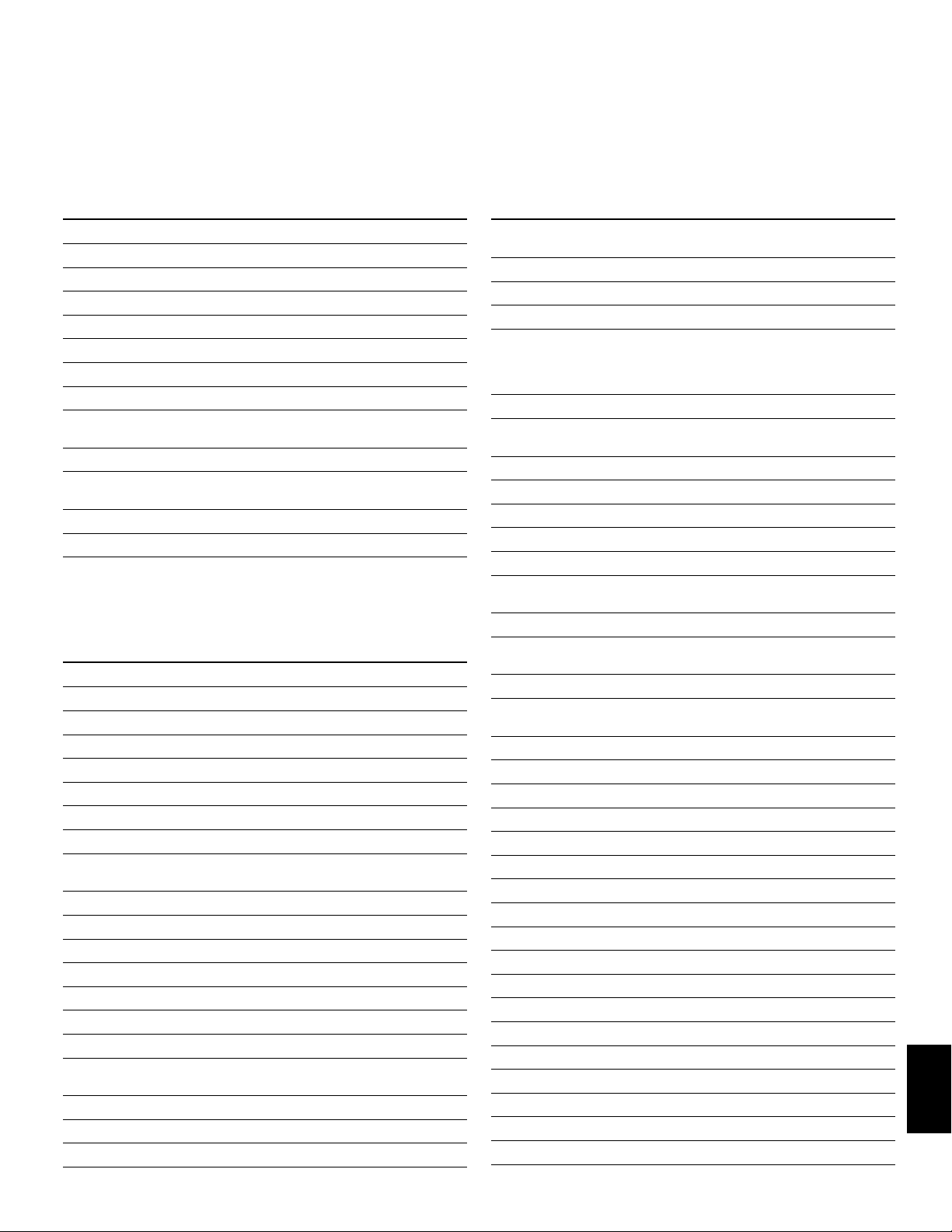
BDS Förteckning över fjärrkontrollkoder för AUX-komponenter
KABELBOX
Tillverkare Kodnummer
TFC 3122
TIMELESS 3123
TIVO 3029 3030 4029 4030
TOCOM 3205 3170
TUDI 4027
UNITED CABLE 3011 4001
UNIVERSAL 3113 3042 3039 3034 3033
VIDEOWAY 3211 3124
VIEWSTAR 3190
VISIOPASS 4009
WESTMINSTER
CABLE
ZENITH 3219 3211 3125 3065
ZENTEK 3116
3019
4007
3089 3086 3053 3025
SATELLITMOTTAGARE
Tillverkare Kodnummer
AIWA 6141
AKAI 6033
ALBA 6111 6001
ALPHASTAR 5172
ALPHASTAR DBS 5150
ALPHASTAR DSR 5142
AMSTRAD 6132
ANKARO 6121
ASTRO 6183
BARCOM 6121
BIRDVIEW 5125
BLAUPUNKT 6090 6038
BUSH 6106 6048
BUSH (UK) 6053
CANAL 5078 6013
CANAL DIGITAL 6013
CANAL PLUS
(CANAL+)
CHANNEL MASTER 5061 5025 5021 5020
CHAPARRAL 5151 5016 5015
CITOH 5060
6178
6013
6182
6177
6181
6176
6180 6179
Tillverkare Kodnummer
DIRECTV 5009
DISH NETWORK 5064
DRAKE 5181 5113 5018 5017 5013
DX ANTENNA 5183 5079 5052 5031
ECHOSTAR 5185
ELECTRO HOME 5092
FERGUSON 6124
FINLUX 6010 6009
FOXTEL 5076 6016
FTE 6080
FUBA 6121 6047 6014
FUJITSU 5034 5029 5024
GOLDEN
INTERSTAR
GOODMANS 6111
GRUNDIG 5074
HITACHI 5155 5004 6111 6106
HOUSTON
TRACKER
HUGHES 5189 5137 5005 5006
HUMAX 5072 6007
ITT 6067
ITT-NOKIA 6067
JANIEL 5066
JERROLD 5184 5168 5154
KATHREIN 5110 6090 6080 6033 6001
KCPI 5080 6037
KOSMOS 6080
KYOTO GMI ATLAN 6143
LEGEND 5153
LEMON 6174
LOEWE 6175
LORENZEN 6174 6165 6164 6163 6161
MACOM 5071 5070 5069 5065 5017
MAGNAVOX 5173 5161
MARANTZ 6033
MASPRO 6106 6053
6005
5153
5008
6025
6063
6020
6015
5163
5010 5014 6002 6003
5184
5152
5038
6028
6111
6053
6090 6067 6053 6038
5178
5097
5040
6106
6052
5177
5095
6047
6067
6048
5163
5064
6021
6064
6045
SVENSKA
35
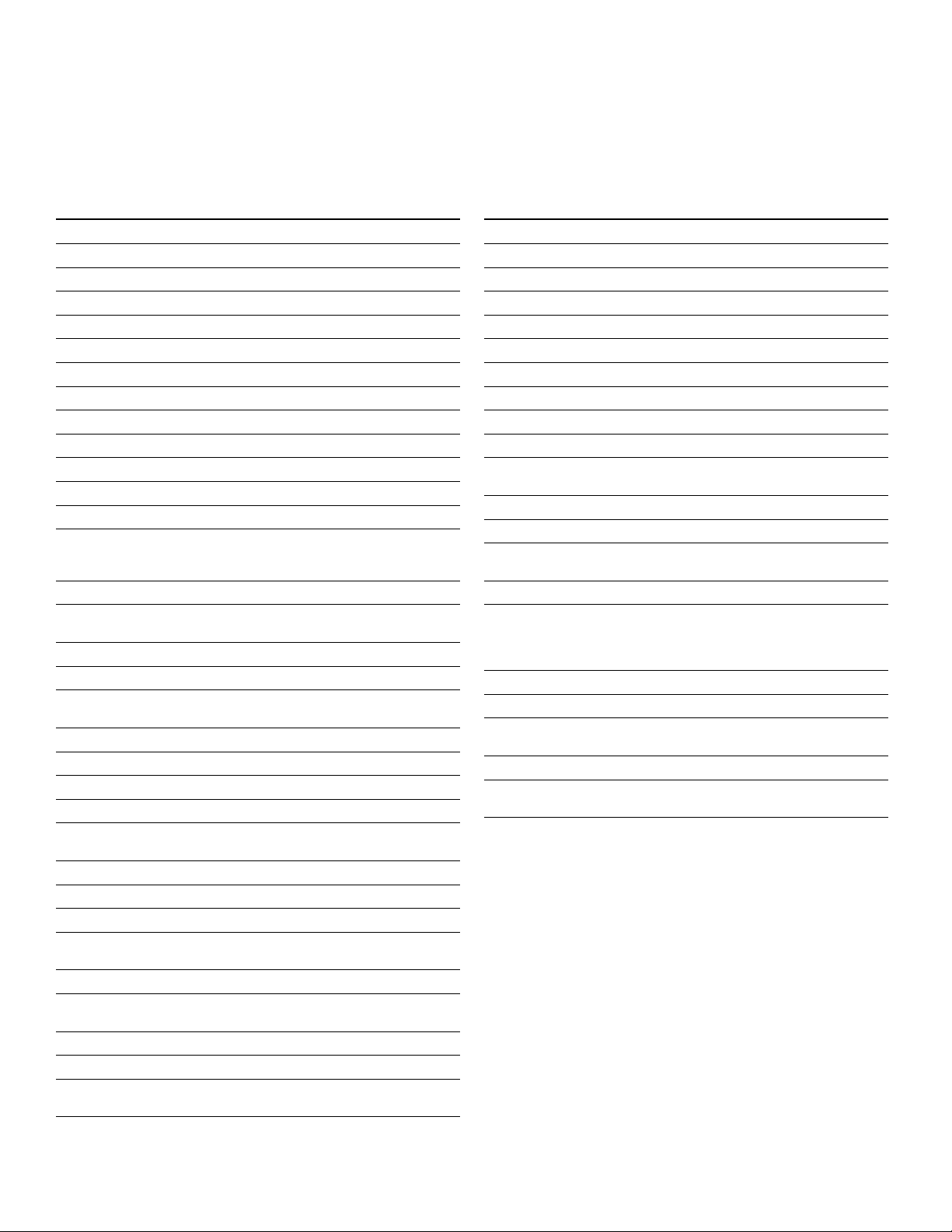
BDS Förteckning över fjärrkontrollkoder för AUX-komponenter
SATELLITMOTTAGARE
Tillverkare Kodnummer
MEMOREX 5153
METZ 6090
MINERVA 6090
MITSUBISHI 5007 6090
MOTOROLA 5012 5019
MULTISTAR 6080
NEC 6073 6046 6036 6030
NETA P562 6140
NEXTWAVE 5123
NOKIA 6067
NORSAT 5073 6046
OPTIMUS 5166
OTTO VERSAND 6090
PACE 5187
PACE MSS SERIES 6067
PANASONIC 5169
PANSAT 5120
PERSONAL CABLE 5118
PHILIPS 5075
PICO 5107
PREMIERE 5057 6008
PRESIDENT 5104 5081
PRIMESTAR 5175 5168 5154 5112 5002
QUADRAL 6173
QUELLE 6090
RADIOLA 6053
RADIX 6047
RCA 5190
REALISTIC 5180 5049
SAMSUNG 5142
SAT 6127
SATELLITE SERVICE 5088 5035
SCIENTIFIC
ATLANTA
6067
6017
6031
6032
6168
5058
6127
5039 5056
5028
6064
6039
5066 5157 5053 6124
6124
6019
6172
6167
5165
5067
5022
6080
5043
6063
6121 6053 6033
6171
6166
5139
6035
5026
6034
5082
6053
6170 6169
5001 5158
5045 6132
6124
6048
Tillverkare Kodnummer
SCHNEIDER 6053
SIEMENS 6090 6038
SKY 5043 5044 6006 6017 6018
SKY MASTER 6133
SKYLAB 6121
SONY 5105 5062 5041 6029
STAR CHOICE DBS 5159
STARCAST 5047
SUPER GUIDE 5123 5027
TECHNISAT 6047
TEECOM 5109
5030
TELECOM 6041
TELEFUNKEN 6083
THORN-FERGUSON 6067
6052
TOPFIELD 5063 6011
TOSHIBA 5023 5162
VIASAT 5077 6012
VORTEC 6142 6132
WISI 6127
6004
ZEHNDER 6127 6080
ZENITH 5188
5084
5093 5091 5090 5033
6064
6045
5180
5083
5050
6047 6026 6027 6022
5119
5059
6048
6023
5161
5179
5081
5049
5094
6044
6063 6053
5160
5166
5055
5048
5087 5085
5126
5103
5054
5032
36

BDS Specifikationer
Specifikationer
BDS 577, BDS 575, BDS 277 och BDS 275 receivrar
Ljuddel
Kontinuerlig genomsnittseffekt, stereomodell: 65 W per kanal, 20 Hz–20 kHz, vid <1,0 % THD, båda kanalerna drivs till 6 ohm
Multikanaleffekt (endast BDS 575/BDS 577): 65 W per kanal, 20 Hz–20 kHz, vid <1,0 % THD, till 6 ohm
Ingångskänslighet/impedans (linjeingångar): 250 mV/46 k ohm
Signalbrusförhållande (IHF-A): –90 dB
Frekvensåtergivning vid 1 W (± 0,5 dB): 20 Hz till 20 kHz
FM-mottagare
Frekvensområde: 87,5–108 MHz (USA och EU)
Användbar känslighet (IHF): >14 dBf
Signalbrusförhållande (mono/stereo): –60 dB/–55 dB
Förvrängning (mono/stereo): 0,3 %/0,5 %
Stereoseparation: –45 dB vid 1 kHz
Bildavvisning: –70 dB
Störningsavvisning: –80 dB
Skivspelare
Kompatibla skivformat: 5-tums (12 cm) eller 3-tums (8 cm) BD-Video (enkelskikt eller dubbelskikt), DVD-Video,
Regionkod (BD/DVD): Se tabell på sidan 2
Ljudformat: Dolby Digital, Dolby Digital Plus, Dolby TrueHD, DTS Digital, PCM, MP3: 32–320 kbit/s bithastighet,
Stillbildsformat: JPEG, GIF och PNG
Videosignalsystem: NTSC (USA) eller PAL (EU)
Frekvensåtergivning: 20 Hz – 20 kHz ± 0,5 dB
Signalbrusförhållande: –90 dB (A-viktat)
Dynamiskt område: 90 dB (16-bitars)
THD vid 1 kHz (DVD/CD): 0,1 %
Svaj och & fladder: Under mätbara gränser
DVD+R/+RW, DVD-R/-RW, CDA (CD Digital Audio), CD-R/RW
inklusive kodning med variabel bithastighet
Bluetooth
Frekvensområde: 2402 MHz ~ 2480 MHz
Sändareffekt: <20 dBm (ERIP)
Modulering:
Funktioner: Strömmande ljuduppselning, med stöd för Bluetooth 2.1+EDR, A2DP v1.2, AVRCP v1.4, AAC
GFSK/
π /4-DQPSK/8-DPSK
Videodel
TV-format: NTSC eller PAL (kan väljas)
HDMI-version: med 3D och 30/36-bitars Deep Color
Allmänt
Strömkrav: 100–240 V växelström, 50/60 Hz
Energiförbrukning: Max. 120 W (BDS 575/BDS 577), max. 90 W (BDS 275/BDS 277), <0,5 W i standby
Mått (H x B x D): 400mm x 80mm x 285mm
Vikt: BDS 275 – 3,5 kg; BDS 277/BDS 575/BDS 577 – 3,6 kg
Anslutningskontakterna ingår inte i djupmåttet. Tassar och chassi ingår i höjdmåttet.
SVENSKA
37

HARMAN International Industries, Incorporated
8500 Balboa Boulevard, Northridge, CA 91329 USA
516.255.4545 (endast USA)
Tillverkad i Kina.
© 2012 HARMAN International Industries, Incorporated. Med ensamrätt.
Harman Kardon är ett varumärke som tillhör Harman International Industries, Incorporated, registrerat i USA och/eller andra länder. EzSet/EQ
är ett varumärke som tillhör HARMAN International Industries, Incorporated. Blu-ray Disc och BD-Live är varumärken som tillhör Blu-ray Disc
Association. Ordet Bluetooth och den tillhörande logotypen är registrerade varumärken som tillhör Bluetooth SIG, Inc., och all användning av
dessa varumärken av HARMAN International Industries, Incorporated, sker på licens. DIVX: OM DIVX-VIDEO: DivX
®
är ett digitalt videoformat
som skapats av DivX, LLC, ett dotterbolag till Rovi Corporation. Detta är en officiell DivX Certified®-enhet som spelar upp DivX-videofilmer.
Mer information och programverktyg för att konvertera dina filer till DivX-video finns på divx.com. OM DIVX®-VIDEO-ON-DEMAND: Den här
DivX Certified®-enheten måste ha registrerats för att du ska kunna spela upp inköpta DivX-Video-on-Demand (VOD)-filmer på den. Hämta
din registreringskod genom att gå till avsnittet om DivX-Video-on-Demand (VOD) på enhetens konfigureringsmeny. Gå till vod.divx.com
om du behöver information om hur du genomför registreringen. "DivX®, DivX Certified® och relaterade logotyper är varumärken som tillhör
Rovi Corporation eller dess dotterbolag och används på licens". "DivX Certified® för att spela upp DivX®-video upp till HD 1080p, inklusive
förstklassigt innehåll. DLNA®, DLNA-logotypen och DLNA CERTIFIED® är varumärken, servicemärken eller certifieringsmärken som tillhör
Digital Living Network Alliance. DOLBY DIGITAL PLUS TRUE-HD Tillverkas på licens från Dolby Laboratories. Dolby och den dubbla D-symbolen
är registrerade varumärken som tillhör Dolby Laboratories. DTS DIGITAL SURROUND Tillverkas på licens under USA-patentnummer 5,956,674,
5,974,380, 6,487,535 &och andra utfärdade och sökta & patent i USA och andra länder. DTS, symbolen och DTS och symbolen tillsammans
är registrerade varumärken och DTS Digital Surround samt logotyperna för DTS är varumärken som tillhör DTS, Inc. Produkten innehåller
programvara. © DTS, Inc. Med ensamrätt. HDMI, HDMI-logotypen och High-Definition Multimedia Interface är registrerade varumärken som
tillhör HDMI Licensing LLC i USA och andra länder. iPhone, iPod och iPad är varumärken som tillhör Apple Inc. och är registrerade i USA och
andra länder. iPod, iPhone och iPad medföljer ej. "Made for iPod", "Made for iPhone" och "Made for iPad" innebär att ett elektroniskt tillbehör
har konstruerats speciellt för anslutning till iPod, iPhone eller iPad och att utvecklaren garanterar att det motsvarar Apples prestandakrav.
Apple påtar sig inget ansvar för enhetens funktion eller att den motsvarar lagstadgade förordningar och säkerhetsstandarder. Observera
att om detta tillbehör används med iPod, iPhone eller iPad, så kan det påverka trådlösa prestanda. Java, Java Powered och logotypen
Java Steaming Coffee Cup är varumärken eller registrerade varumärken som tillhör Sun Microsystems, Inc. eller dess dotterbolag i USA och
andra länder. Microsoft, Windows och Windows Media är registrerade varumärken från Microsoft Corporation i USA och/eller andra länder.
Pandora är ett registrerat varumärke som tillhör Pandora Media, Inc.
Picasa är ett varumärke som tillhör Google, Inc.
WMA (Windows Media Audio) är ett filformat utvecklat av och med äganderätt för Microsoft. Denna produkt innehåller kopieringsskyddad
teknik som skyddas av USA-patent och rättigheter avseende immateriell egendom tillhörande Rovi Corporation. Omvänd konstruktion och
isärtagning är förbjudna.
YouTube är ett varumärke som tillhör Google, Inc.
Artikelnr HKP4816, rev. A
www.harmankardon.com
